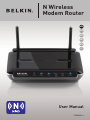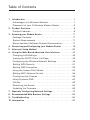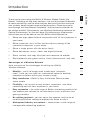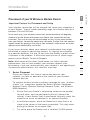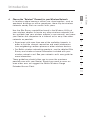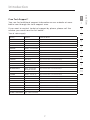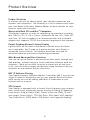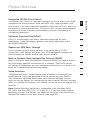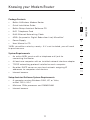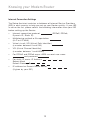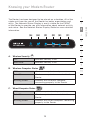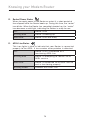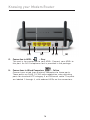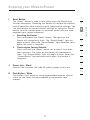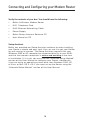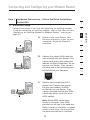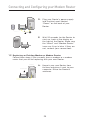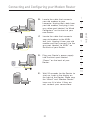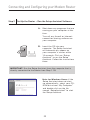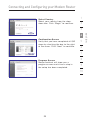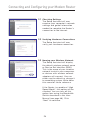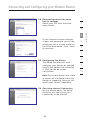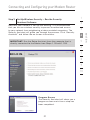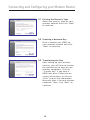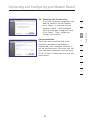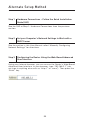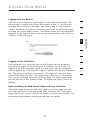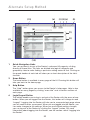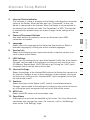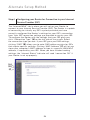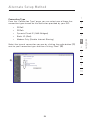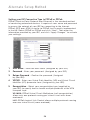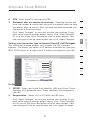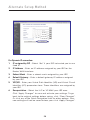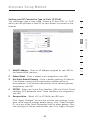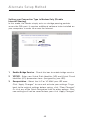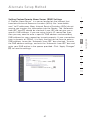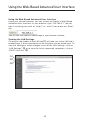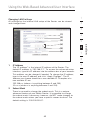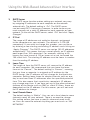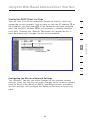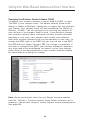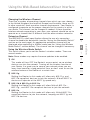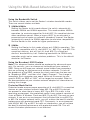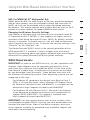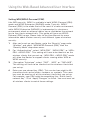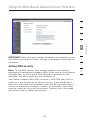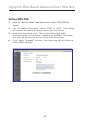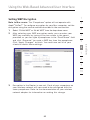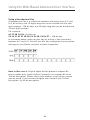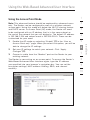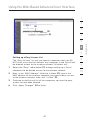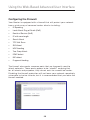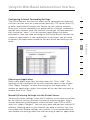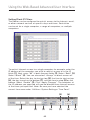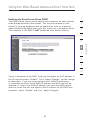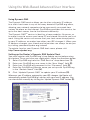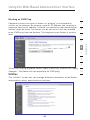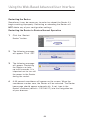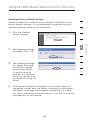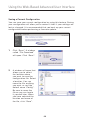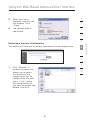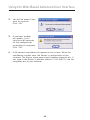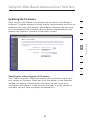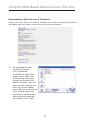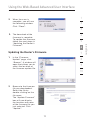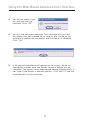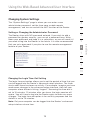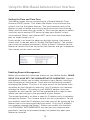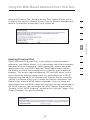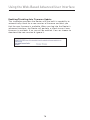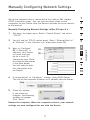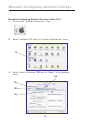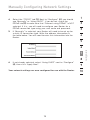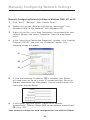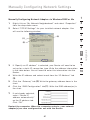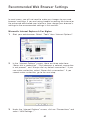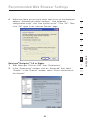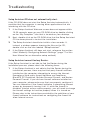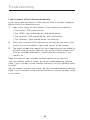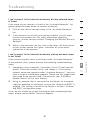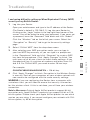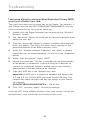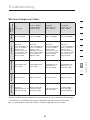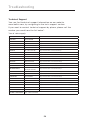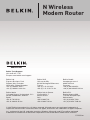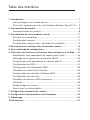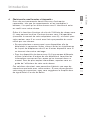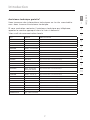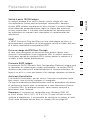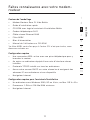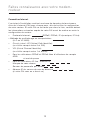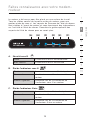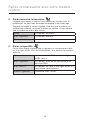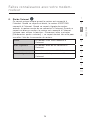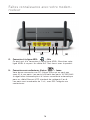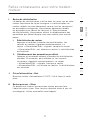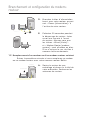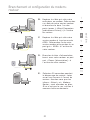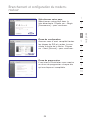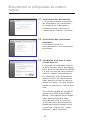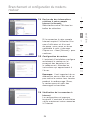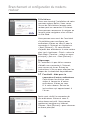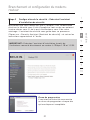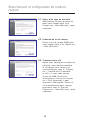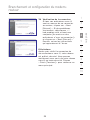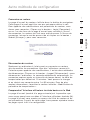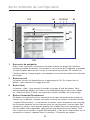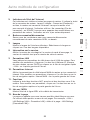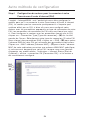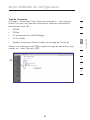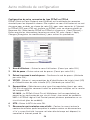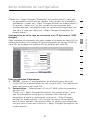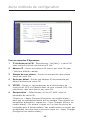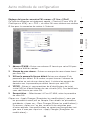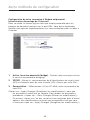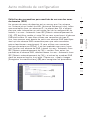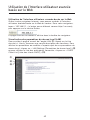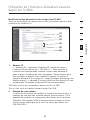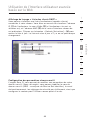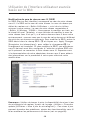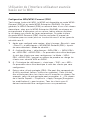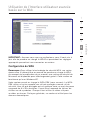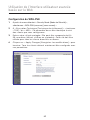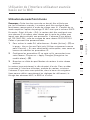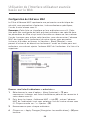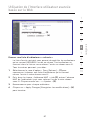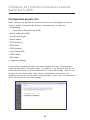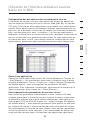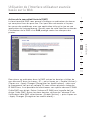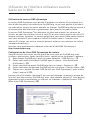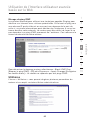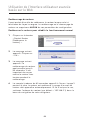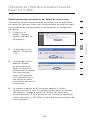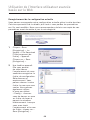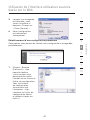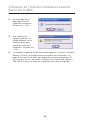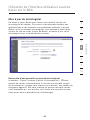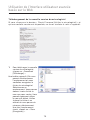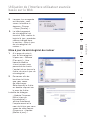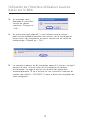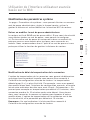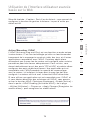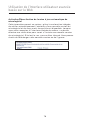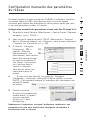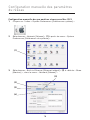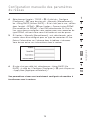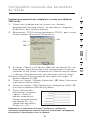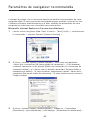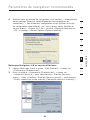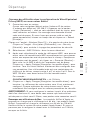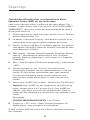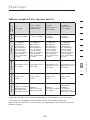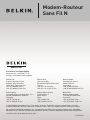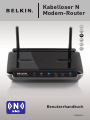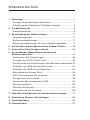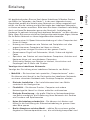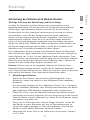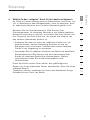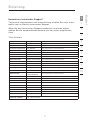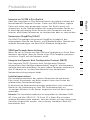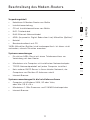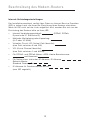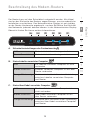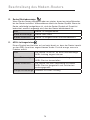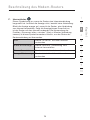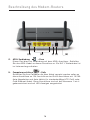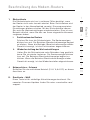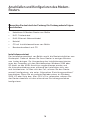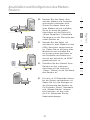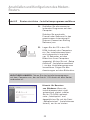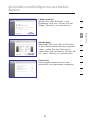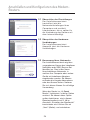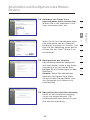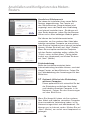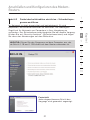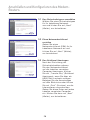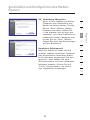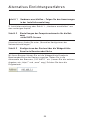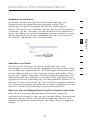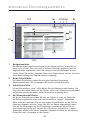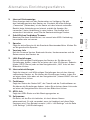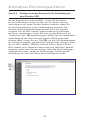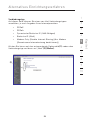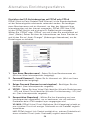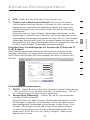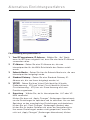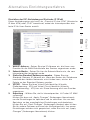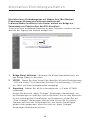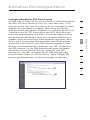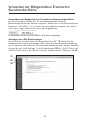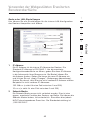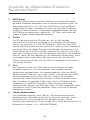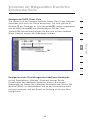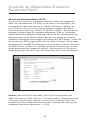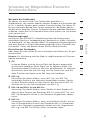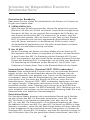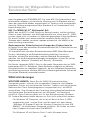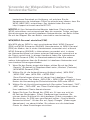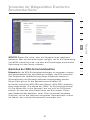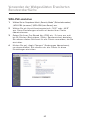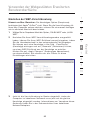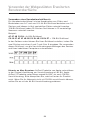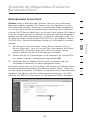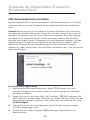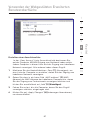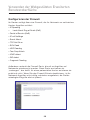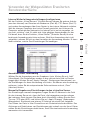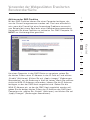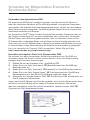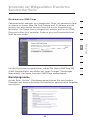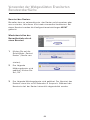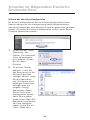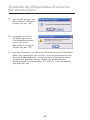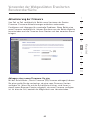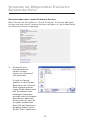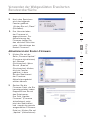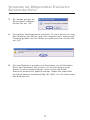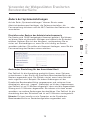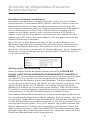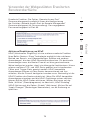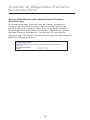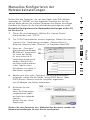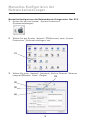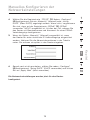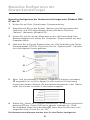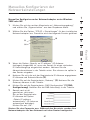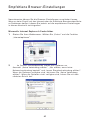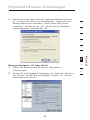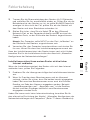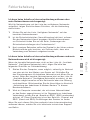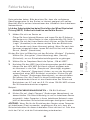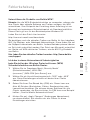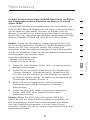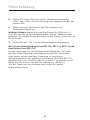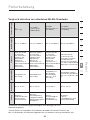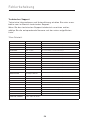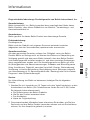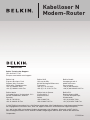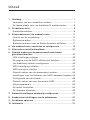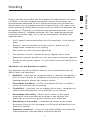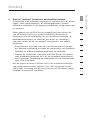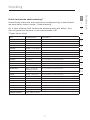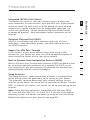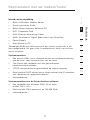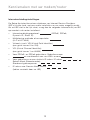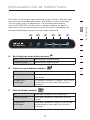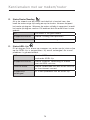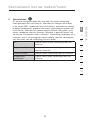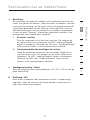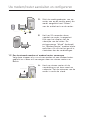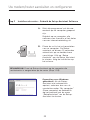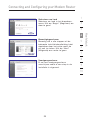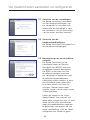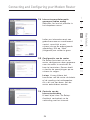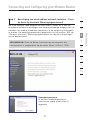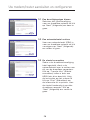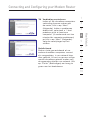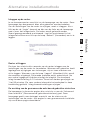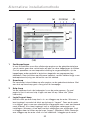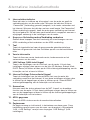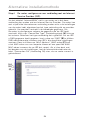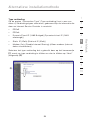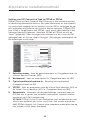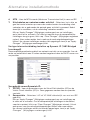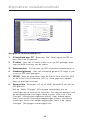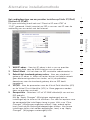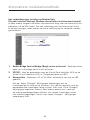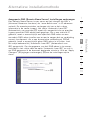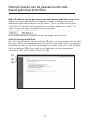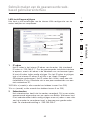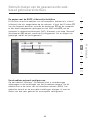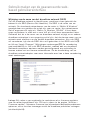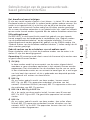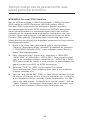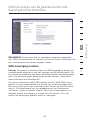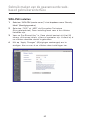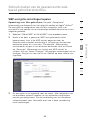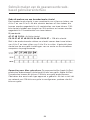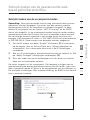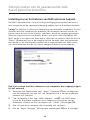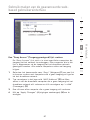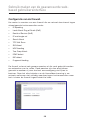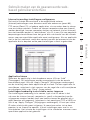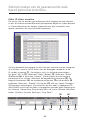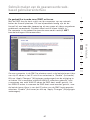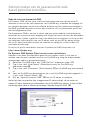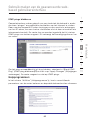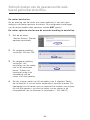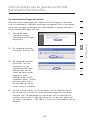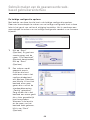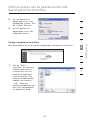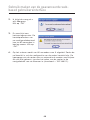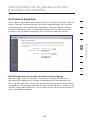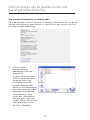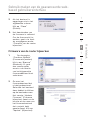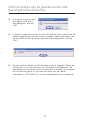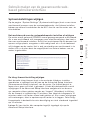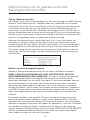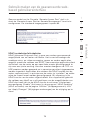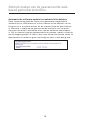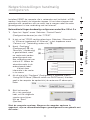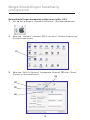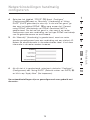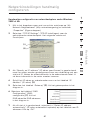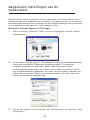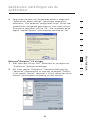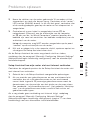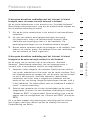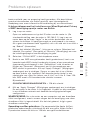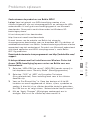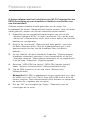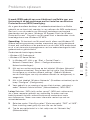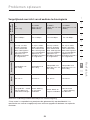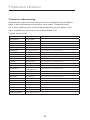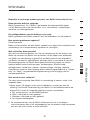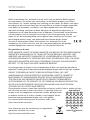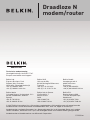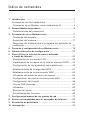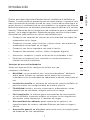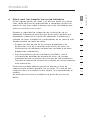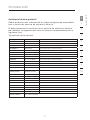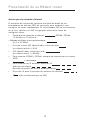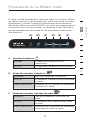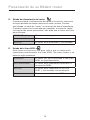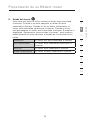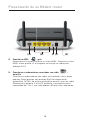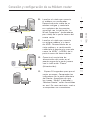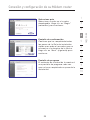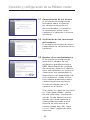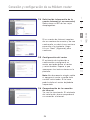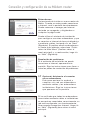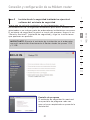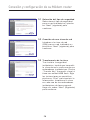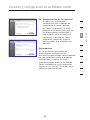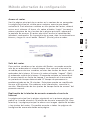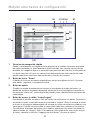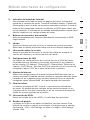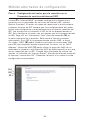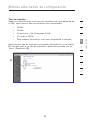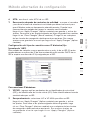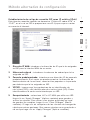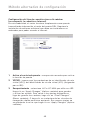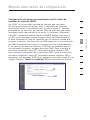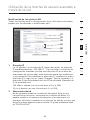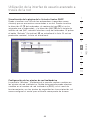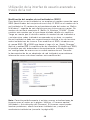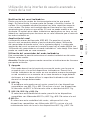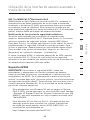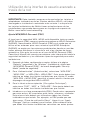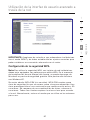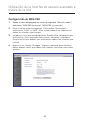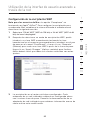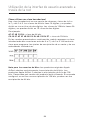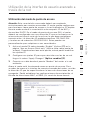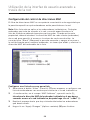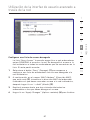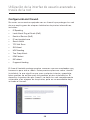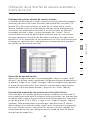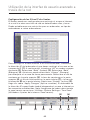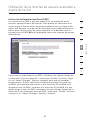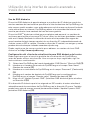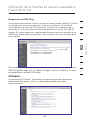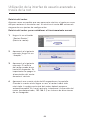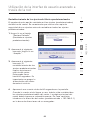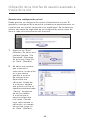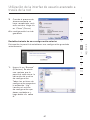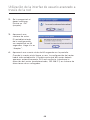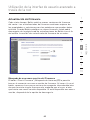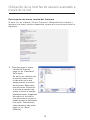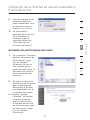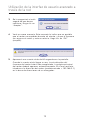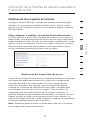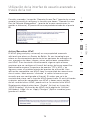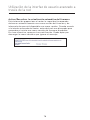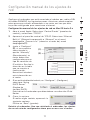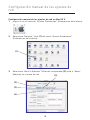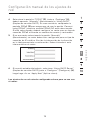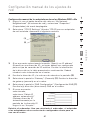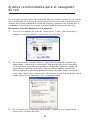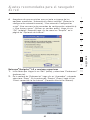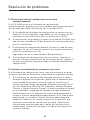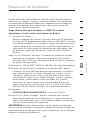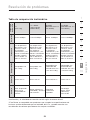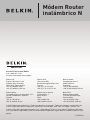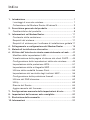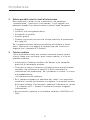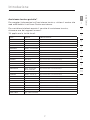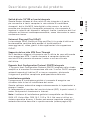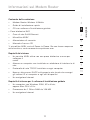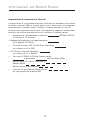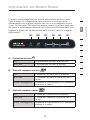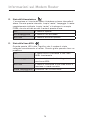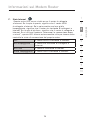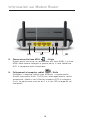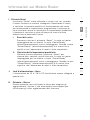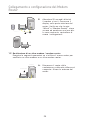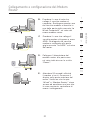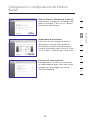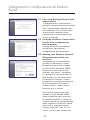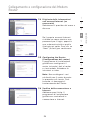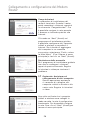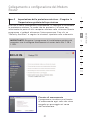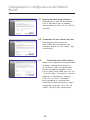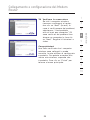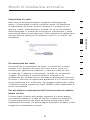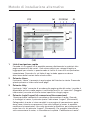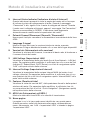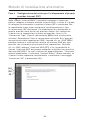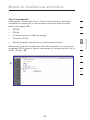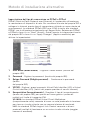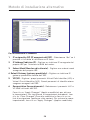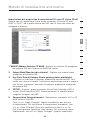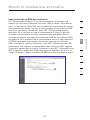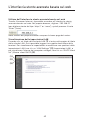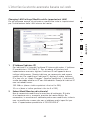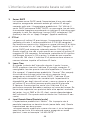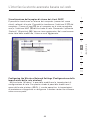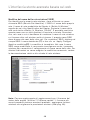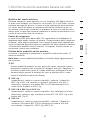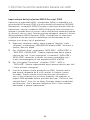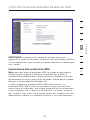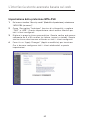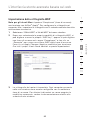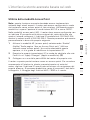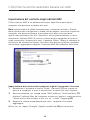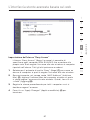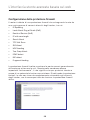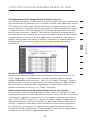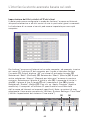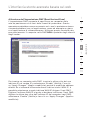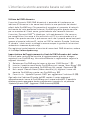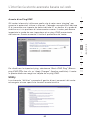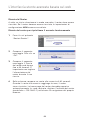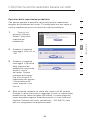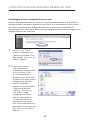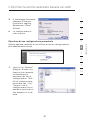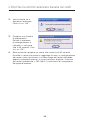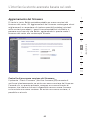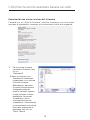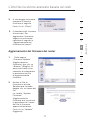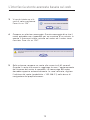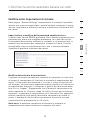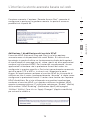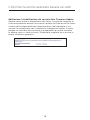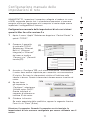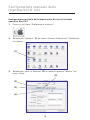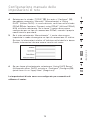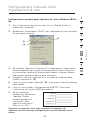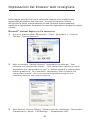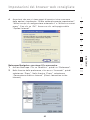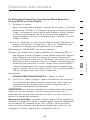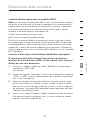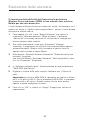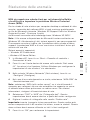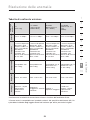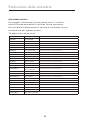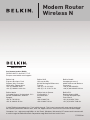Belkin F5D8633-4 Manuel utilisateur
- Catégorie
- Les routeurs
- Taper
- Manuel utilisateur
La page est en cours de chargement...
La page est en cours de chargement...
La page est en cours de chargement...
La page est en cours de chargement...
La page est en cours de chargement...
La page est en cours de chargement...
La page est en cours de chargement...
La page est en cours de chargement...
La page est en cours de chargement...
La page est en cours de chargement...
La page est en cours de chargement...
La page est en cours de chargement...
La page est en cours de chargement...
La page est en cours de chargement...
La page est en cours de chargement...
La page est en cours de chargement...
La page est en cours de chargement...
La page est en cours de chargement...
La page est en cours de chargement...
La page est en cours de chargement...
La page est en cours de chargement...
La page est en cours de chargement...
La page est en cours de chargement...
La page est en cours de chargement...
La page est en cours de chargement...
La page est en cours de chargement...
La page est en cours de chargement...
La page est en cours de chargement...
La page est en cours de chargement...
La page est en cours de chargement...
La page est en cours de chargement...
La page est en cours de chargement...
La page est en cours de chargement...
La page est en cours de chargement...
La page est en cours de chargement...
La page est en cours de chargement...
La page est en cours de chargement...
La page est en cours de chargement...
La page est en cours de chargement...
La page est en cours de chargement...
La page est en cours de chargement...
La page est en cours de chargement...
La page est en cours de chargement...
La page est en cours de chargement...
La page est en cours de chargement...
La page est en cours de chargement...
La page est en cours de chargement...
La page est en cours de chargement...
La page est en cours de chargement...
La page est en cours de chargement...
La page est en cours de chargement...
La page est en cours de chargement...
La page est en cours de chargement...
La page est en cours de chargement...
La page est en cours de chargement...
La page est en cours de chargement...
La page est en cours de chargement...
La page est en cours de chargement...
La page est en cours de chargement...
La page est en cours de chargement...
La page est en cours de chargement...
La page est en cours de chargement...
La page est en cours de chargement...
La page est en cours de chargement...
La page est en cours de chargement...
La page est en cours de chargement...
La page est en cours de chargement...
La page est en cours de chargement...
La page est en cours de chargement...
La page est en cours de chargement...
La page est en cours de chargement...
La page est en cours de chargement...
La page est en cours de chargement...
La page est en cours de chargement...
La page est en cours de chargement...
La page est en cours de chargement...
La page est en cours de chargement...
La page est en cours de chargement...
La page est en cours de chargement...
La page est en cours de chargement...
La page est en cours de chargement...
La page est en cours de chargement...
La page est en cours de chargement...
La page est en cours de chargement...
La page est en cours de chargement...
La page est en cours de chargement...
La page est en cours de chargement...
La page est en cours de chargement...
La page est en cours de chargement...
La page est en cours de chargement...
La page est en cours de chargement...
La page est en cours de chargement...
La page est en cours de chargement...
La page est en cours de chargement...
La page est en cours de chargement...
La page est en cours de chargement...
La page est en cours de chargement...
La page est en cours de chargement...
La page est en cours de chargement...
La page est en cours de chargement...
La page est en cours de chargement...

Table des matières
1. Introduction ....................................................................................1
Les avantages d’un réseau sans fil .............................................
1
Choix de l’emplacement de votre Modem-Routeur Sans Fil N ....
3
2. Présentation du produit ..................................................................
8
Caractéristiques du produit ..........................................................
8
3.
Présentation de votre modem-routeur .........................................11
Contenu de l’emballage ............................................................ 11
Configuration requise ................................................................ 11
Configuration requise pour l’assistant d’installation .................. 11
4.
Branchement et configuration du modem-routeur ........................18
5. Autre méthode de configuration ....................................................30
6. Utilisation de l’Interface utilisateur avancée basée sur le Web ...42
Modification des paramètres de réseau local (LAN) .................. 43
Affichage de la page Liste des clients DHCP ............................ 45
Configuration des paramètres du réseau sans fil ...................... 45
Configuration du WPA ............................................................... 51
Configuration du chiffrement WEP ............................................ 53
Utilisation du mode Point d’accès ............................................. 55
Configuration du contrôle d’adresse MAC ............................... 56
Configuration du pare-feu ......................................................... 58
Utilisation du serveur DNS dynamique ..................................... 62
Utilitaires ................................................................................. 63
Redémarrage du routeur .......................................................... 64
Mise à jour du micrologiciel ..................................................... 69
7. Configuration manuelle du routeur ..............................................
77
8. Configuration des paramètres du navigateur ...............................
82
9. Dépannage ....................................................................................
84
10.Information .................................................................................97

1
section
Introduction
9
2
3
4
5
6
7
8
10
Merci d’avoir fait l’achat du Modem-Routeur Sans Fil N de Belkin (le
modem-routeur). Vous trouverez ci-dessous deux sections, l’une traitant
des avantages d’un réseau domestique, l’autre donne un aperçu des
gestes essentiels afin de maximiser la performance et la portée de votre
réseau sans fil domestique. Lisez attentivement l’ensemble de ce manuel,
en insistant sur la section intitulée « Choix de l’emplacement de votre
dispositif de réseau sans fil pour une performance maximale », que vous
trouverez à la page suivante. Grâce à nos instructions pas à pas, votre
réseau domestique Belkin vous permettra de :
• Partager une connexion Internet à haut débit avec tous les
ordinateurs de votre domicile
• Partager des ressources, telles que des fichiers et des disques
durs, avec tous les ordinateurs de votre domicile
• Partager une imprimante avec toute la famille
• Partager des documents, des fichiers de musique et vidéo, ainsi
que des photos numériques
• Stocker, récupérer et copier des fichiers d’un ordinateur à un autre
• Simultanément jouer à des jeux en ligne, consulter une messagerie
électronique et discuter
Les avantages d’un réseau sans fil
Voici quelques-uns des avantages que vous tirerez d’un réseau sans fil
Belkin :
• La Mobilité – nul besoin de confiner votre ordinateur à une seule
pièce. Vous pourrez maintenant travailler sur un ordinateur de
bureau ou portable, partout dans la zone couverte par votre réseau
sans fil
• Installation simple – L’assistant d’installation de Belkin
vous facilite la vie
• Polyvalence – accédez à des imprimantes, des ordinateurs ou
d’autres périphériques réseau où que vous soyez dans votre
domicile.
• Possibilité d’expansion – l’étendue de la gamme de produits de
mise en réseau offerte par Belkin vous permet d’étendre votre
réseau afin d’y inclure des périphériques tels que des imprimantes
ou des consoles de jeu
• Aucun câblage nécessaire – plus besoin de perdre du temps et de
l’argent à réinstaller le câblage Ethernet chez vous ou au bureau.
• Reconnaissance de l’industrie – choisissez parmi une vaste
gamme de produits réseau captables de communiquer entre eux.
1

Introduction
32
32
La technologie sans-fil révolutionnaire N avec le MIMO (N MIMO)
votre Modem-Routeur Sans Fil N Belkin met en œuvre une nouvelle
technologie d’antenne intelligente appelée Multiple Input Multiple Output
(MIMO). Le N MIMO est conforme au projet de norme IEEE 802.11n. Cette
technologie permet un débit plus rapide, une couverture plus étendue, une
fiabilité accrue et un meilleur rendement spectral pour les réseaux sans fil.
Ce qui rend la technologie N MIMO Belkin différente des antennes
conventionnelles, c’est l’utilisation de plusieurs antennes et de deux flux
de données simultanés pour le transfert sans fil, chez vous ou au bureau.
Les radios conventionnelles utilisent une antenne pour transmettre un flux
de données. La radio avec antenne intelligente N MIMO Belkin, quant à
elle, utilise deux antennes. Elle est conçue afin d’enrayer la distorsion et
les interférences. Le N MIMO Belkin est multidimensionnel. Il s’appuie sur
une technologie d’antenne intelligente unidimensionnelle en transmettant
deux flux de données simultanément, sur le même canal, ce qui accroît la
capacité sans fil.
Autre élément-clé du N MIMO Belkin est l’utilisation de l’agrégation, tel que spécifié
dans le projet 802.11n. En réduisant l’espace entre les paquets et en agrégeant de
multiples petits paquets en un seul paquet, le N MIMO Belkin peut transmettre plus
de données sur la bande passante disponible.
On peut comparer la radio transmission conventionnelle à une route à
deux voies. La limite de vitesse fixe le flux de trafic permis pour cette voie.
Dans le cas des radios traditionnelles, les systèmes d’antenne intelligente
unidimensionnels aident à faire avancer les voitures plus rapidement et
plus efficacement - un peu comme les routes à quatre voies, où le trafic se
déplace à une vitesse se rapprochant de la vitesse maximale permise. Le
N MIMO de Belkin permet au trafic de se déplacer à la vitesse maximale
permise et ouvre des voies plus larges. Il devient un peu comme l’autoroute
de l’exemple précédent. La vitesse avec laquelle le trafic se déplace est
multipliée par le nombre de voies ouvertes.

32
1
section
Introduction
9
2
3
4
5
6
7
8
10
32
Choix de l’emplacement de votre Modem-Routeur Sans Fil N
Facteurs à considérer pour l’installation et la mise en route
Plus votre ordinateur se rapproche de votre routeur, plus votre
connexion sans fil gagne en force. De façon générale, la couverture de
votre réseau sans fil à l’intérieur s’étend de 30 à 60 mètres.
À l’opposé, plus vos périphériques sans fil reliés à votre routeur sont éloignés
de celui-ci, moins grande est la performance de votre connexion sans fil. Il
se peut que vous vous en rendiez compte ou pas. Si vous éloignez encore
plus votre routeur, il est possible que la vitesse de votre connexion diminue.
Les appareils électroménagers, les obstacles et les murs peuvent bloquer les
signaux radio de votre réseau sans fil et en diminuer la force.
Dans le but de vérifier si la performance de votre réseau est liée à la
portée ou à la présence d’obstacles, déplacez votre ordinateur afin qu’il
soit dans un rayon de 2 à 5 mètres du routeur. Vous verrez ainsi si la
distance est la cause des problèmes de performance. Si les problèmes
persistent même dans une zone de couverture restreinte, veuillez
contacter l’assistance technique de Belkin.
Remarque :Alors que certains des objets énumérés ci-dessous peuvent
affecter les performances de votre réseau, ils n’empêcheront pas son
fonctionnement. Si vous croyez que votre réseau sans fil ne fonctionne
pas à pleine capacité, ces solutions peuvent vous aider.
1. Choix de l’emplacement de votre routeur
Placez votre routeur, le centre nerveux de votre réseau sans fil,
aussi près que possible du centre de la zone de couverture désirée.
Afin d’assurer une zone de couverture optimale pour vos « clients
réseau » (soit les ordinateurs dotés d’une carte réseau pour
ordinateur de bureau ou portable ou d’un adaptateur USB de
Belkin) :
• Assurez-vous que les antennes de votre routeur sont parallèles
et disposées à la verticale (en pointant vers le plafond). Si votre
routeur est posé à la verticale, essayez autant que possible de
disposer les antennes de façon à ce qu’elles pointent vers le haut.
• Dans des habitations à plusieurs étages, placez le routeur à l’étage
le plus central de votre domicile. Il se peut que vous deviez placer
le routeur à un étage supérieur.
• Évitez de placer le routeur près d’un téléphone sans fil 2,4 GHz.

Introduction
54
54
2. Éviter les obstacles et les interférences
Évitez de placer le routeur ou le point d’accès près d’un appareil
émettant des ondes radio, comme un four à micro-ondes.
Exemples d’objets denses pouvant empêcher la communication
sans fil :
• Réfrigérateurs
• Lave-linge et/ou sèche-linge
• Étagère en métal
• Grands aquariums
• Fenêtre avec teinture anti-UV métallique
Si le signal de votre réseau semble plus faible à certains endroits,
assurez-vous qu’aucun de ces objet ne peut faire obstruction à
celui-ci (entre vos ordinateurs et votre routeur).
3. Téléphones sans fil
Si la performance de votre réseau est toujours affectée malgré
les solutions sus-mentionnées, et si vous possédez un téléphone
sans fil :
• Éloignez votre téléphone de votre routeur sans fil ainsi que de
vos ordinateurs sans fil.
• Débranchez et retirez la batterie de tout téléphone sans
fil fonctionnant sur la bande de 2.4 GHz. (Consultez la
documentation accompagnant votre téléphone à cet effet.) Si
ces gestes semblent résoudre le problème,
c’est que votre téléphone interfère avec les signaux du réseau
sans fil.
• Si votre téléphone prend en charge la sélection du canal,
modifiez le canal de votre téléphone en choisissant autant que
possible le canal le plus éloigné du canal de votre réseau sans
fil. Par exemple, choisissez le canal pour votre téléphone et
modifiez le canal de votre routeur en choisissant le canal 11.
Consultez la documentation accompagnant votre téléphone
pour de plus amples informations.
• Si le besoin se fait sentir, vous pouvez aussi changer votre
téléphone sans fil en choisissant un téléphone à 900 MHz ou à
5 GHz.

54
1
section
Introduction
9
2
3
4
5
6
7
8
10
54
4. Choisissez le canal le moins « fréquenté »
Dans des environnements domiciliaires ou d’entreprise
rapprochés, tels que les appartements et les immeubles à
bureaux, il se peut qu’un autre réseau sans fil interfère et entre
en conflit avec votre réseau.
Grâce à la fonction d’analyse du site de l’Utilitaire de réseau sans
fil, vous pourrez localiser d’autres réseaux sans fil disponibles
(consultez le manuel de votre adaptateur sans fil), et choisir pour
votre routeur sans fil un canal aussi loin que possible du canal
utilisé par ces réseaux.
• Essayez plusieurs canaux parmi ceux disponibles afin de
déterminer la connexion la plus claire et éviter les interférences
de la part de téléphones sans fil ou d’autres dispositifs sans fil
se trouvant dans votre voisinage.
• Pour les dispositifs de réseau sans fil d’une marque différente,
utilisez la fonction d’analyse de site détaillée et consultez les
informations concernant les canaux qui se trouvent dans ce
manuel. Pour de plus amples informations, reportez-vous au
guide de l’utilisateur de votre carte réseau.
Ces solutions devraient vous permettre d’obtenir une zone de
couverture maximale avec votre routeur. Si vous devez étendre
votre zone de couverture, nous vous suggérons le Amplificateur
de signal/Point d’accès de Belkin.

Introduction
76
76
5. Une connexion sécurisée, les VPN
et les connexions sécurisées AOL sont un type de connexion qui
requiert un nom d’utilisateur et un mot de passe, et qui est utilisé
là où la sécurité revêt une grande importance. Parmi les connexions
sécurisées :
• Les connexions de type Virtual Private Network (VPN - réseau privé
virtuel), souvent utilisées pour accéder à distance à un réseau
d’entreprise
• Le programme Bring your own access d’America Online (AOL) qui
vous permet d’utiliser AOL via une connexion à large bande (DSL ou
câble) offerte par un autre fournisseur d’accès à Internet.
• La plupart des banques en ligne
• Plusieurs sites commerciaux qui requièrent un nom d’utilisateur et un
mot de passe afin d’accéder à un compte
Les connexions sécurisées peuvent être interrompues par les paramètres
de gestion de l’énergie de votre ordinateur (lorsqu’il est en état de
veille). La solution la plus simple afin d’éviter cette situation est de
vous reconnecter en lançant le logiciel de VPN ou d’AOL ou en vous
reconnectant via le site Web sécurisé.
Une solution alternative consiste à changer les paramètres de gestion de
l’énergie afin qu’il ne soit plus mis en état de veille. Toutefois, cette
solution peut ne pas être appropriée pour les ordinateurs portables.
Pour modifier les paramètres de gestion de l’énergie de Windows,
rendez-vous à « Power Options [Options d’alimentation] », dans le
« Control Panel [Panneau de Configuration] ».
Si les difficultés reliées aux connexions sécurisées, au VPN et à AOL
persistent, veuillez relire les étapes ci-dessus afin de vous assurer
d’avoir tenté les solutions proposées.

76
1
section
Introduction
9
2
3
4
5
6
7
8
10
76
Assistance technique gratuite*
Vous trouverez des informations techniques sur le site www.belkin.
com dans la zone d’assistance technique.
Si vous souhaitez contacter l’assistance technique par téléphone,
appelez le numéro approprié dans la liste ci-dessous*.
*Hors coût de communication locale
Pays Numéro Adresse Internet
AUTRICHE 0820 200766
http://www.belkin.com/uk/networking/
BELGIQUE 07 07 00 073
http://www.belkin.com/nl/networking/
RÉPUBLIQUE TCHÈQUE
239 000 406
http://www.belkin.com/uk/networking/
DANEMARK 701 22 403
http://www.belkin.com/uk/networking/
FINLANDE 00800 - 22 35 54 60
http://www.belkin.com/uk/networking/
FRANCE 08 - 25 54 00 26
http://www.belkin.com/fr/networking/
ALLEMAGNE 0180 - 500 57 09
http://www.belkin.com/de/networking/
GRÈCE 00800 - 44 14 23 90
http://www.belkin.com/uk/networking/
HONGRIE 06 - 17 77 49 06
http://www.belkin.com/uk/networking/
ISLANDE 800 8534
http://www.belkin.com/uk/networking/
IRLANDE 0818 55 50 06
http://www.belkin.com/uk/networking/
ITALIE 02 - 69 43 02 51
http://www.belkin.com/it/support/tech/issues_more.asp
LUXEMBOURG 34 20 80 85 60
http://www.belkin.com/uk/networking/
PAYS-BAS
0900 - 040 07 90
0,10 € par minute
http://www.belkin.com/nl/networking/
NORVÈGE 81 50 0287
http://www.belkin.com/uk/networking/
POLOGNE 00800 - 441 17 37
http://www.belkin.com/uk/networking/
PORTUGAL 707 200 676
http://www.belkin.com/uk/networking/
RUSSIE 495 580 9541
http://www.belkin.com/networking/
AFRIQUE DU SUD 0800 - 99 15 21
http://www.belkin.com/uk/networking/
ESPAGNE 902 - 02 43 66
http://www.belkin.com/es/support/tech/networkingsupport.asp
SUÈDE 07 - 71 40 04 53
http://www.belkin.com/se/support/tech/networkingsupport.asp
SUISSE 08 - 48 00 02 19
http://www.belkin.com/uk/networking/
ROYAUME-UNI 0845 - 607 77 87
http://www.belkin.com/uk/networking/
AUTRES PAYS +44 - 1933 35 20 00

Présentation du produit
98
98
Caractéristiques du produit
En peu de temps, vous pourrez partager votre connexion Internet et
mettre vos ordinateurs en réseau. Voici la liste des fonctions qui font
de votre nouveau Modem-Routeur Sans Fil N la solution idéale pour
vos réseaux domestiques et de petites entreprises.
Le routeur fonctionne avec les ordinateurs PC et Mac
®
.
Le routeur prend en charge divers environnements réseau,
notamment Mac OS
®
8.x, 9.x, X v10.x, Linux
®
, Windows
®
98, Me, NT
®
,
2000, XP, Vista
™
. Tout ce dont vous avez besoin est un navigateur
Internet et un adaptateur réseau prenant en charge le TCP/IP (le
langage standard de l’Internet).
Voyants de la face avant en instance de brevet
Les voyants lumineux de la face avant du routeur indiquent quelles
fonctions sont en opération. D’un seul coup d’œil vous saurez si votre
routeur est connecté à l’Internet. Cette fonction élimine la nécessité
de logiciels ou de procédures de surveillance d’état avancés.
Interface utilisateur avancée basée sur navigateur Web
Vous pouvez configurer facilement les fonctions évoluées du routeur
en vous servant de votre navigateur Web sans devoir installer de
logiciel supplémentaire sur l’ordinateur. Il n’a pas de disques à
installer ou dont se rappeler et, mieux encore, vous pouvez apporter
des modifications et exécuter des fonctions de réglage à partir de
n’importe lequel ordinateur du réseau, rapidement et facilement.
Partage d’adresses IP via la NAT
La Traduction d’Adresse Réseau (Network Adress Translation - NAT)
représente le procédé employé par le routeur pour partager avec
les ordinateurs de votre réseau l’adresse IP unique fournie par votre
FAI, vous épargnant ainsi les coûts associés à l’ajout d’adresses IP à
votre compte Internet.
Pare-feu SPI
Votre routeur possède un pare-feu afin de protéger votre réseau
contre une multitude d’attaques provenant de pirates informatiques,
incluant l’usurpation d’adresse IP, le Land Attack, le Ping de la Mort
(Ping of Death - PoD), le Smurf Attack, l’attaque par Déni de Service
(Denial of Service - DoS), l’IP with zero length, le TCP Null Scan, le
SYN flood, le UDP flooding, le Tear Drop Attack, l’ICMP defect, le
RIP defect, et le fragment flooding .

98
section
Présentation du produit
1
9
2
3
4
5
6
7
8
10
98
Switch 4 ports 10/100 intégré
Le routeur dispose d’un switch réseau 4 ports intégré afin que
vos ordinateurs filaires puissent partager imprimantes, données,
fichiers MP3, photos numériques et bien d’autres. Le switch dispose
d’une détection automatique pour régler la vitesse des unités qui
lui sont connectées. Il transfère simultanément les données entre
les ordinateurs et Internet sans interruption ni consommation de
ressources.
UPnP
L’UPnP (Universal Plug-and-Play) est une technologie qui offre un
fonctionnement transparent de la messagerie vocale et vidéo, des jeux
et d’autres applications compatibles UPnP.
Prise en charge du VPN Pass-Through
Si vous vous connectez au réseau de votre bureau depuis chez
vous par l’intermédiaire d’une connexion VPN, le routeur autorisera
l’ordinateur équipé du système VPN à laisser passer le routeur et à
accéder à votre réseau professionnel.
Protocole DHCP intégré
Le protocole DHCP (Dynamic Host Configuration Protocol) intégré rend
la connexion au réseau aussi simple que possible. Le serveur DHCP
attribuera des adresses IP automatiquement à chaque ordinateur, de
façon à ce qu’il n y aura pas besoin d’un réglage complexe du réseau.
Assistant d’installation
L’assistant d’installation, qui fait suite à l’assistant installation facile
bien connu, vous évite les réglages à l’aveuglette.
Ce logiciel automatique détermine pour vous les paramètres du réseau
et configure le routeur pour la connexion à votre fournisseur d’accès
à l’Internet (FAI). En quelques minutes, votre routeur sera prêt à
fonctionner avec l’Internet.
Remarque : L’assistant est compatible avec Windows 2000, XP
et Vista, et Mac OS X v10.2, 10.3 et 10.4. Si vous utilisez un autre
système d’exploitation, il est possible de configurer le routeur à l’aide
d’une autre méthode décrite dans ce manuel (voir en page 30).

Présentation du produit
1110
Point d’accès sans fil N intégré
Le N MIMO est une toute nouvelle technologie basée sur le projet
IEEE 802.11n. Elle met en œuvre la technologie d’antenne intelligente
MIMO (Multiple Input Multiple Output) pour atteindre un débit jusqu’à
300 Mbps.* Le débit réel est généralement inférieur au débit de la
connexion et varie en fonction de l’environnement de votre réseau.
*REMARQUE : Le débit de transmission mentionné (300 Mbps) est le
débit de données physique. Le débit réel est inférieur.
Filtrage d’adresses MAC
Pour augmenter la sécurité, vous pouvez définir une liste d’adresses
MAC (identificateurs de client unique) à qui est permis l’accès au
réseau. Chaque ordinateur dispose de sa propre adresse MAC. Il
vous suffit d’entrer ces adresses dans une liste grâce à l’interface-
utilisateur évoluée basée sur le Web afin de contrôler l’accès à votre
réseau.

1110
Faites connaissance avec votre modem-
routeur
section
1
9
3
4
5
6
7
8
10
Contenu de l’emballage
• Modem-Routeur Sans Fil N de Belkin
• Guide d’installation rapide
• CD-ROM avec logiciel assistant d’installation Belkin
• Cordon téléphonique RJ11
• Câble réseau Ethernet RJ45
• Filtre ADSL*
• Bloc d’alimentation
• Manuel de l’utilisateur sur CD-ROM
*Le filtre ADSL varie d’un pays à l’autre. S’il n’est pas inclus, vous
devrez en acheter un.
Configuration requise
• Une connexion ADSL active avec une prise téléphonique pour y
brancher le routeur
• Au moins un ordinateur équipé d’une carte d’interface réseau
installée
• Protocole TCP/IP installé sur tous les ordinateurs
• Aucun autre serveur DHCP sur votre réseau local assignant des
adresses IP aux ordinateurs et aux dispositifs
• Navigateur Internet
Configuration requise pour l’assistant d’installation
• Un ordinateur sous Windows 2000, XP ou Vista ; ou Mac OS X v10.x
• Processeur 1 GHz et 128 Mo RAM minimum
• Navigateur Internet
2

1312
Faites connaissance avec votre modem-
routeur
1312
Paramètres Internet
L’assistant d’installation contient une base de données de fournisseurs
d’accès à Internet (FAI) pour chaque pays, afin de faciliter la configuration
de votre routeur. Si votre FAI ne se trouve pas dans la liste, veuillez obtenir
les informations suivantes auprès de votre FAI avant de mettre en route la
configuration du routeur.
• Protocole Internet : (PPPoE, PPPoA, IP dynamique, IP fixe)
• Méthode de multiplexage ou encapsulation :
(LLC ou VC MUX)
• Circuit virtuel : VPI (Virtual Path Identifier)
(un chiffre compris entre 0 et 255)
• VCI (Virtual Channel Identifier)
(un chiffre compris entre 1 et 65535)
• Pour les utilisateurs PPPoE et PPPoA Nom d’utilisateur du compte
ADSL
et mot de passe
• Pour les utilisateurs IP fixe : Adresse IP . . .
Masque de sous-réseau . . .
Serveur de passerelle par défaut . .
• Adresse IP du serveur de nom de domaine . . .
(si votre FAI vous en a fourni un)

1312
1312
Faites connaissance avec votre modem-
routeur
section
1
9
2
3
4
5
6
7
8
10
Le routeur a été conçu pour être placé sur une surface de travail.
Tous les câbles sortent de la partie arrière du routeur, pour une
gestion aisée de ceux-ci. Les voyants du Panneau de l’état du réseau
sont visibles à l’avant du routeur et vous fournissent des informations
sur l’activité et l’état du réseau. Consultez le guide explicatif des
voyants de l’état du réseau pour en savoir plus.
A. Sécurité sans fil
Éteint La sécurité sans fil est désactivée
Bleu continu La sécurité sans fil est activée
B. État de l’ordinateur sans fil
Éteint Aucun ordinateur sans fil n’est présent
Bleu continu L’ordinateur sans fil est connecté au
routeur
Ambré clignotant Problème lors de la connexion de
l’ordinateur sans fil au routeur
C. État de l’ordinateur filaire
Éteint Aucun ordinateur filaire n’est présent
Bleu continu L’ordinateur filaire est connecté au
routeur
Ambré clignotant Problème lors de la connexion de
l’ordinateur filaire au routeur
(A)
(B)
(C)
(D)
(E)
(F)

1514
Faites connaissance avec votre modem-
routeur
1514
D. État du routeur/de l’alimentation
Lorsque vous mettez le routeur sous tension ou lorsque vous le
redémarrez, un petit laps de temps nécessaire à son amorçage.
Pendant ce temps le voyant clignote. Une fois que le routeur est
entièrement initialisé, le voyant s’allume en continu, ce qui indique
que le routeur est prêt à être utilisé.
Éteint Le routeur est éteint
Bleu clignotant Le routeur démarre
Bleu continu Le routeur est prêt
E. État de la ligne ADSL
Cette icône bleue indique que le routeur est correctement relié
au à la ligne ADSL. En cas de problème, elle devient de couleur
ambrée.
Éteint Le routeur n’est PAS relié à une ligne
ADSL active.
Bleu clignotant Le routeur tente de se connecter à un
service ADSL
Bleu continu Le routeur est relié à une ligne ADSL et
fonctionne correctement.
Ambré clignotant Problème avec l’ADSL

1514
1514
Faites connaissance avec votre modem-
routeur
section
1
9
2
3
4
5
6
7
8
10
G. État de l’Internet
Ce voyant unique indique quand le routeur est connecté à
l’Internet. Quand ce voyant est éteint, le routeur N’EST PAS
connecté à l’Internet. Quand ce voyant clignote de couleur
ambrée, le routeur essaie de se connecter à l’Internet. Quand ce
voyant est bleu en continu, le routeur est connecté à l’Internet.
Lorsque vous utilisez la fonction « Disconnect after x minutes
[Déconnecter après x minutes] », ce voyant devient très utile pour
surveiller l’état de la connexion du routeur.
Éteint Le routeur n’est PAS connecté à
l’Internet
Bleu clignotant Le routeur tente de se connecte à
l’Internet
Bleu continu Le routeur est connecté à Internet
Ambré clignotant Le routeur n’est pas connecté à
l’Internet

1716
Faites connaissance avec votre modem-
routeur
1716
G. Connexion à la ligne ADSL
– Gris
Ce port sert à la connexion à votre ligne ADSL. Branchez votre
ligne ADSL à ce port. Un câble RJ11 est fourni avec le produit.
H. Connexions aux ordinateurs filaires
– Jaune
Vous devez connecter vos PC filaires (ceux qui ne sont pas
sans-fil) à ces ports. Les ports LAN sont des ports 10/100 RJ45
à négociation automatique et à liaison ascendante automatique
pour un câble Ethernet UTP standard de catégorie 5 ou 6.
Les ports sont numérotés de 1 à 4, avec DEL intégrés aux
connecteurs.
(K)(I)(H) (J)
(G)

1716
1716
Faites connaissance avec votre modem-
routeur
section
1
9
2
3
4
5
6
7
8
10
I. Bouton de réinitialisation
Le bouton de réinitialisation s’utilise dans les rares cas où votre
routeur fonctionne de façon incongrue. La réinitialisation du
routeur rétablit son fonctionnement normal, tout en conservant
les paramètres enregistrés. Vous pouvez également rétablir
les paramètres par défaut du fabricant à l’aide du bouton
de réinitialisation. Vous pouvez utiliser le rétablissement des
paramètres par défaut lorsque vous avez oublié votre mot de
passe.
i. Réinitialisation du routeur
Appuyez et relâchez le bouton de réinitialisation. Les
voyants du routeur clignotent momentanément. Le
voyant « Alimentation/Prêt » clignote. Lorsque le voyant
« Alimentation/Prêt » est allumé en continu, la réinitialisation
est terminée.
ii. Rétablissement des paramètres par défaut
Appuyez et maintenez enfoncé le bouton de réinitialisation
pendant 10 secondes, puis relâchez-le. Les voyants
du routeur clignotent momentanément. Le voyant
« Alimentation/Prêt » clignote. Lorsque le voyant
« Alimentation/Prêt » est allumé en continu, la réinitialisation
est terminée.
J. Prise d’alimentation – Noir
Branchez le bloc d’alimentation 15 VCC / 0,8 A fourni à cette
prise.
K. Bouton poussoir – Blanc
Ce bouton est réservé aux fonctions futures pouvant faire
l’objet de mises à jour. Pour les plus récentes mises à jour du
micrologiciel, visitez www.belkin.com/support.

1918
Branchement et configuration du modem-
routeur
1918
Vérifiez le contenu de la boîte. Vous devez y trouver les éléments suivants :
• Modem-Routeur Sans Fil N de Belkin
• Cordon téléphonique RJ11
• Câble réseau Ethernet RJ45
• Bloc d’alimentation
• CD-ROM avec logiciel assistant d’installation Belkin
• Manuel de l’utilisateur sur CD-ROM
Assistant d’installation
Belkin fournit son logiciel assistant d’installation pour faciliter l’installation
du routeur. Utilisez-le pour installer votre routeur en un tournemain.
L’assistant d’installation exige que votre ordinateur Windows 2000 ou XP
soit connecté directement à la ligne ADSL et que la connexion Internet soit
active et fonctionnelle au moment de l’installation. Si elle ne l’est pas,
vous devez utiliser la méthode décrite à la section « Autre méthode de
configuration » de ce manuel pour configurer le routeur. En outre, si vous
utiliser un système d’exploitation autre que Windows 2000,XP ou Vista, ou
Mac OS X v10.x,, vous devez aussi utiliser la méthode « Autre méthode de
configuration » décrite dans ce même Manuel pour pouvoir configurer le
routeur.
La page est en cours de chargement...
La page est en cours de chargement...
La page est en cours de chargement...
La page est en cours de chargement...
La page est en cours de chargement...
La page est en cours de chargement...
La page est en cours de chargement...
La page est en cours de chargement...
La page est en cours de chargement...
La page est en cours de chargement...
La page est en cours de chargement...
La page est en cours de chargement...
La page est en cours de chargement...
La page est en cours de chargement...
La page est en cours de chargement...
La page est en cours de chargement...
La page est en cours de chargement...
La page est en cours de chargement...
La page est en cours de chargement...
La page est en cours de chargement...
La page est en cours de chargement...
La page est en cours de chargement...
La page est en cours de chargement...
La page est en cours de chargement...
La page est en cours de chargement...
La page est en cours de chargement...
La page est en cours de chargement...
La page est en cours de chargement...
La page est en cours de chargement...
La page est en cours de chargement...
La page est en cours de chargement...
La page est en cours de chargement...
La page est en cours de chargement...
La page est en cours de chargement...
La page est en cours de chargement...
La page est en cours de chargement...
La page est en cours de chargement...
La page est en cours de chargement...
La page est en cours de chargement...
La page est en cours de chargement...
La page est en cours de chargement...
La page est en cours de chargement...
La page est en cours de chargement...
La page est en cours de chargement...
La page est en cours de chargement...
La page est en cours de chargement...
La page est en cours de chargement...
La page est en cours de chargement...
La page est en cours de chargement...
La page est en cours de chargement...
La page est en cours de chargement...
La page est en cours de chargement...
La page est en cours de chargement...
La page est en cours de chargement...
La page est en cours de chargement...
La page est en cours de chargement...
La page est en cours de chargement...
La page est en cours de chargement...
La page est en cours de chargement...
La page est en cours de chargement...
La page est en cours de chargement...
La page est en cours de chargement...
La page est en cours de chargement...
La page est en cours de chargement...
La page est en cours de chargement...
La page est en cours de chargement...
La page est en cours de chargement...
La page est en cours de chargement...
La page est en cours de chargement...
La page est en cours de chargement...
La page est en cours de chargement...
La page est en cours de chargement...
La page est en cours de chargement...
La page est en cours de chargement...
La page est en cours de chargement...
La page est en cours de chargement...
La page est en cours de chargement...
La page est en cours de chargement...
La page est en cours de chargement...
La page est en cours de chargement...
La page est en cours de chargement...
La page est en cours de chargement...
La page est en cours de chargement...
La page est en cours de chargement...
La page est en cours de chargement...
La page est en cours de chargement...
La page est en cours de chargement...
La page est en cours de chargement...
La page est en cours de chargement...
La page est en cours de chargement...
La page est en cours de chargement...
La page est en cours de chargement...
La page est en cours de chargement...
La page est en cours de chargement...
La page est en cours de chargement...
La page est en cours de chargement...
La page est en cours de chargement...
La page est en cours de chargement...
La page est en cours de chargement...
La page est en cours de chargement...
La page est en cours de chargement...
La page est en cours de chargement...
La page est en cours de chargement...
La page est en cours de chargement...
La page est en cours de chargement...
La page est en cours de chargement...
La page est en cours de chargement...
La page est en cours de chargement...
La page est en cours de chargement...
La page est en cours de chargement...
La page est en cours de chargement...
La page est en cours de chargement...
La page est en cours de chargement...
La page est en cours de chargement...
La page est en cours de chargement...
La page est en cours de chargement...
La page est en cours de chargement...
La page est en cours de chargement...
La page est en cours de chargement...
La page est en cours de chargement...
La page est en cours de chargement...
La page est en cours de chargement...
La page est en cours de chargement...
La page est en cours de chargement...
La page est en cours de chargement...
La page est en cours de chargement...
La page est en cours de chargement...
La page est en cours de chargement...
La page est en cours de chargement...
La page est en cours de chargement...
La page est en cours de chargement...
La page est en cours de chargement...
La page est en cours de chargement...
La page est en cours de chargement...
La page est en cours de chargement...
La page est en cours de chargement...
La page est en cours de chargement...
La page est en cours de chargement...
La page est en cours de chargement...
La page est en cours de chargement...
La page est en cours de chargement...
La page est en cours de chargement...
La page est en cours de chargement...
La page est en cours de chargement...
La page est en cours de chargement...
La page est en cours de chargement...
La page est en cours de chargement...
La page est en cours de chargement...
La page est en cours de chargement...
La page est en cours de chargement...
La page est en cours de chargement...
La page est en cours de chargement...
La page est en cours de chargement...
La page est en cours de chargement...
La page est en cours de chargement...
La page est en cours de chargement...
La page est en cours de chargement...
La page est en cours de chargement...
La page est en cours de chargement...
La page est en cours de chargement...
La page est en cours de chargement...
La page est en cours de chargement...
La page est en cours de chargement...
La page est en cours de chargement...
La page est en cours de chargement...
La page est en cours de chargement...
La page est en cours de chargement...
La page est en cours de chargement...
La page est en cours de chargement...
La page est en cours de chargement...
La page est en cours de chargement...
La page est en cours de chargement...
La page est en cours de chargement...
La page est en cours de chargement...
La page est en cours de chargement...
La page est en cours de chargement...
La page est en cours de chargement...
La page est en cours de chargement...
La page est en cours de chargement...
La page est en cours de chargement...
La page est en cours de chargement...
La page est en cours de chargement...
La page est en cours de chargement...
La page est en cours de chargement...
La page est en cours de chargement...
La page est en cours de chargement...
La page est en cours de chargement...
La page est en cours de chargement...
La page est en cours de chargement...
La page est en cours de chargement...
La page est en cours de chargement...
La page est en cours de chargement...
La page est en cours de chargement...
La page est en cours de chargement...
La page est en cours de chargement...
La page est en cours de chargement...
La page est en cours de chargement...
La page est en cours de chargement...
La page est en cours de chargement...
La page est en cours de chargement...
La page est en cours de chargement...
La page est en cours de chargement...
La page est en cours de chargement...
La page est en cours de chargement...
La page est en cours de chargement...
La page est en cours de chargement...
La page est en cours de chargement...
La page est en cours de chargement...
La page est en cours de chargement...
La page est en cours de chargement...
La page est en cours de chargement...
La page est en cours de chargement...
La page est en cours de chargement...
La page est en cours de chargement...
La page est en cours de chargement...
La page est en cours de chargement...
La page est en cours de chargement...
La page est en cours de chargement...
La page est en cours de chargement...
La page est en cours de chargement...
La page est en cours de chargement...
La page est en cours de chargement...
La page est en cours de chargement...
La page est en cours de chargement...
La page est en cours de chargement...
La page est en cours de chargement...
La page est en cours de chargement...
La page est en cours de chargement...
La page est en cours de chargement...
La page est en cours de chargement...
La page est en cours de chargement...
La page est en cours de chargement...
La page est en cours de chargement...
La page est en cours de chargement...
La page est en cours de chargement...
La page est en cours de chargement...
La page est en cours de chargement...
La page est en cours de chargement...
La page est en cours de chargement...
La page est en cours de chargement...
La page est en cours de chargement...
La page est en cours de chargement...
La page est en cours de chargement...
La page est en cours de chargement...
La page est en cours de chargement...
La page est en cours de chargement...
La page est en cours de chargement...
La page est en cours de chargement...
La page est en cours de chargement...
La page est en cours de chargement...
La page est en cours de chargement...
La page est en cours de chargement...
La page est en cours de chargement...
La page est en cours de chargement...
La page est en cours de chargement...
La page est en cours de chargement...
La page est en cours de chargement...
La page est en cours de chargement...
La page est en cours de chargement...
La page est en cours de chargement...
La page est en cours de chargement...
La page est en cours de chargement...
La page est en cours de chargement...
La page est en cours de chargement...
La page est en cours de chargement...
La page est en cours de chargement...
La page est en cours de chargement...
La page est en cours de chargement...
La page est en cours de chargement...
La page est en cours de chargement...
La page est en cours de chargement...
La page est en cours de chargement...
La page est en cours de chargement...
La page est en cours de chargement...
La page est en cours de chargement...
La page est en cours de chargement...
La page est en cours de chargement...
La page est en cours de chargement...
La page est en cours de chargement...
La page est en cours de chargement...
La page est en cours de chargement...
La page est en cours de chargement...
La page est en cours de chargement...
La page est en cours de chargement...
La page est en cours de chargement...
La page est en cours de chargement...
La page est en cours de chargement...
La page est en cours de chargement...
La page est en cours de chargement...
La page est en cours de chargement...
La page est en cours de chargement...
La page est en cours de chargement...
La page est en cours de chargement...
La page est en cours de chargement...
La page est en cours de chargement...
La page est en cours de chargement...
La page est en cours de chargement...
La page est en cours de chargement...
La page est en cours de chargement...
La page est en cours de chargement...
La page est en cours de chargement...
La page est en cours de chargement...
La page est en cours de chargement...
La page est en cours de chargement...
La page est en cours de chargement...
La page est en cours de chargement...
La page est en cours de chargement...
La page est en cours de chargement...
La page est en cours de chargement...
La page est en cours de chargement...
La page est en cours de chargement...
La page est en cours de chargement...
La page est en cours de chargement...
La page est en cours de chargement...
La page est en cours de chargement...
La page est en cours de chargement...
La page est en cours de chargement...
La page est en cours de chargement...
La page est en cours de chargement...
La page est en cours de chargement...
La page est en cours de chargement...
La page est en cours de chargement...
La page est en cours de chargement...
La page est en cours de chargement...
La page est en cours de chargement...
La page est en cours de chargement...
La page est en cours de chargement...
La page est en cours de chargement...
La page est en cours de chargement...
La page est en cours de chargement...
La page est en cours de chargement...
La page est en cours de chargement...
La page est en cours de chargement...
La page est en cours de chargement...
La page est en cours de chargement...
La page est en cours de chargement...
La page est en cours de chargement...
La page est en cours de chargement...
La page est en cours de chargement...
La page est en cours de chargement...
La page est en cours de chargement...
La page est en cours de chargement...
La page est en cours de chargement...
La page est en cours de chargement...
La page est en cours de chargement...
La page est en cours de chargement...
La page est en cours de chargement...
La page est en cours de chargement...
La page est en cours de chargement...
La page est en cours de chargement...
La page est en cours de chargement...
La page est en cours de chargement...
La page est en cours de chargement...
La page est en cours de chargement...
La page est en cours de chargement...
La page est en cours de chargement...
La page est en cours de chargement...
La page est en cours de chargement...
La page est en cours de chargement...
La page est en cours de chargement...
La page est en cours de chargement...
La page est en cours de chargement...
La page est en cours de chargement...
La page est en cours de chargement...
La page est en cours de chargement...
La page est en cours de chargement...
La page est en cours de chargement...
La page est en cours de chargement...
La page est en cours de chargement...
La page est en cours de chargement...
La page est en cours de chargement...
La page est en cours de chargement...
La page est en cours de chargement...
La page est en cours de chargement...
La page est en cours de chargement...
La page est en cours de chargement...
La page est en cours de chargement...
La page est en cours de chargement...
La page est en cours de chargement...
La page est en cours de chargement...
La page est en cours de chargement...
La page est en cours de chargement...
La page est en cours de chargement...
La page est en cours de chargement...
La page est en cours de chargement...
La page est en cours de chargement...
La page est en cours de chargement...
La page est en cours de chargement...
La page est en cours de chargement...
La page est en cours de chargement...
La page est en cours de chargement...
La page est en cours de chargement...
La page est en cours de chargement...
La page est en cours de chargement...
La page est en cours de chargement...
La page est en cours de chargement...
La page est en cours de chargement...
La page est en cours de chargement...
La page est en cours de chargement...
La page est en cours de chargement...
La page est en cours de chargement...
La page est en cours de chargement...
La page est en cours de chargement...
La page est en cours de chargement...
La page est en cours de chargement...
La page est en cours de chargement...
La page est en cours de chargement...
La page est en cours de chargement...
La page est en cours de chargement...
La page est en cours de chargement...
La page est en cours de chargement...
La page est en cours de chargement...
La page est en cours de chargement...
La page est en cours de chargement...
La page est en cours de chargement...
La page est en cours de chargement...
La page est en cours de chargement...
La page est en cours de chargement...
La page est en cours de chargement...
La page est en cours de chargement...
La page est en cours de chargement...
La page est en cours de chargement...
La page est en cours de chargement...
La page est en cours de chargement...
La page est en cours de chargement...
La page est en cours de chargement...
La page est en cours de chargement...
La page est en cours de chargement...
La page est en cours de chargement...
La page est en cours de chargement...
La page est en cours de chargement...
La page est en cours de chargement...
La page est en cours de chargement...
La page est en cours de chargement...
La page est en cours de chargement...
La page est en cours de chargement...
La page est en cours de chargement...
La page est en cours de chargement...
La page est en cours de chargement...
La page est en cours de chargement...
La page est en cours de chargement...
La page est en cours de chargement...
La page est en cours de chargement...
La page est en cours de chargement...
La page est en cours de chargement...
La page est en cours de chargement...
La page est en cours de chargement...
La page est en cours de chargement...
La page est en cours de chargement...
La page est en cours de chargement...
La page est en cours de chargement...
La page est en cours de chargement...
La page est en cours de chargement...
La page est en cours de chargement...
La page est en cours de chargement...
La page est en cours de chargement...
La page est en cours de chargement...
La page est en cours de chargement...
La page est en cours de chargement...
La page est en cours de chargement...
La page est en cours de chargement...
La page est en cours de chargement...
La page est en cours de chargement...
La page est en cours de chargement...
La page est en cours de chargement...
La page est en cours de chargement...
La page est en cours de chargement...
La page est en cours de chargement...
La page est en cours de chargement...
La page est en cours de chargement...
La page est en cours de chargement...
La page est en cours de chargement...
La page est en cours de chargement...
La page est en cours de chargement...
La page est en cours de chargement...
La page est en cours de chargement...
La page est en cours de chargement...
La page est en cours de chargement...
La page est en cours de chargement...
La page est en cours de chargement...
La page est en cours de chargement...
La page est en cours de chargement...
La page est en cours de chargement...
La page est en cours de chargement...
La page est en cours de chargement...
-
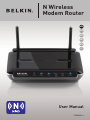 1
1
-
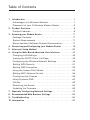 2
2
-
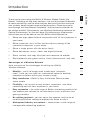 3
3
-
 4
4
-
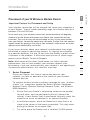 5
5
-
 6
6
-
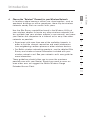 7
7
-
 8
8
-
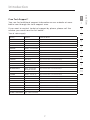 9
9
-
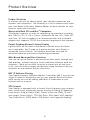 10
10
-
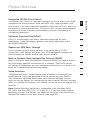 11
11
-
 12
12
-
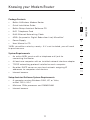 13
13
-
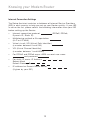 14
14
-
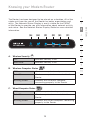 15
15
-
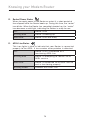 16
16
-
 17
17
-
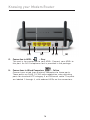 18
18
-
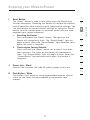 19
19
-
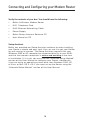 20
20
-
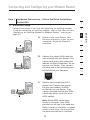 21
21
-
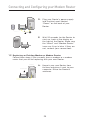 22
22
-
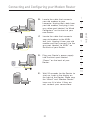 23
23
-
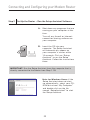 24
24
-
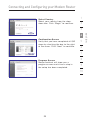 25
25
-
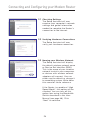 26
26
-
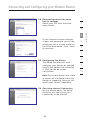 27
27
-
 28
28
-
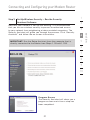 29
29
-
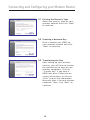 30
30
-
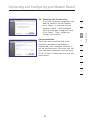 31
31
-
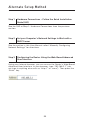 32
32
-
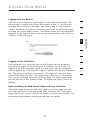 33
33
-
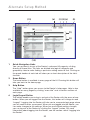 34
34
-
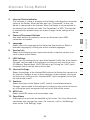 35
35
-
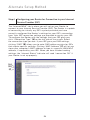 36
36
-
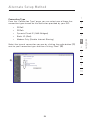 37
37
-
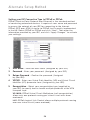 38
38
-
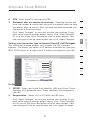 39
39
-
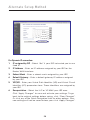 40
40
-
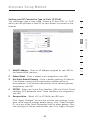 41
41
-
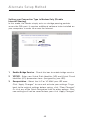 42
42
-
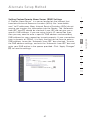 43
43
-
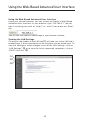 44
44
-
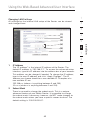 45
45
-
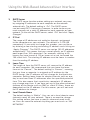 46
46
-
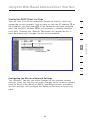 47
47
-
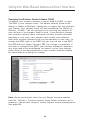 48
48
-
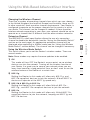 49
49
-
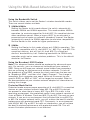 50
50
-
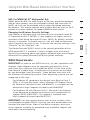 51
51
-
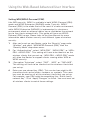 52
52
-
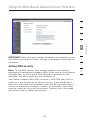 53
53
-
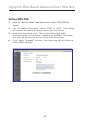 54
54
-
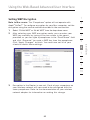 55
55
-
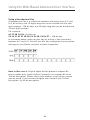 56
56
-
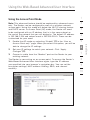 57
57
-
 58
58
-
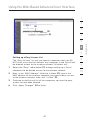 59
59
-
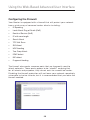 60
60
-
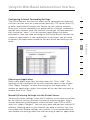 61
61
-
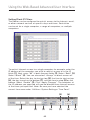 62
62
-
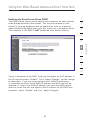 63
63
-
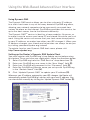 64
64
-
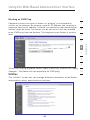 65
65
-
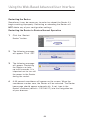 66
66
-
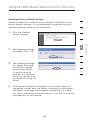 67
67
-
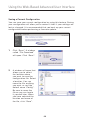 68
68
-
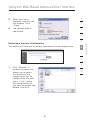 69
69
-
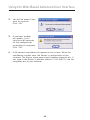 70
70
-
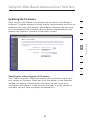 71
71
-
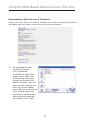 72
72
-
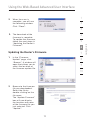 73
73
-
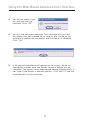 74
74
-
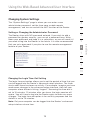 75
75
-
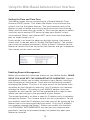 76
76
-
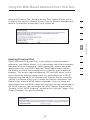 77
77
-
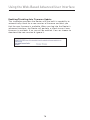 78
78
-
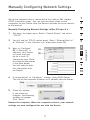 79
79
-
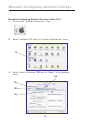 80
80
-
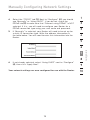 81
81
-
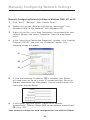 82
82
-
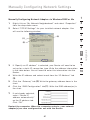 83
83
-
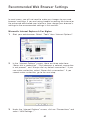 84
84
-
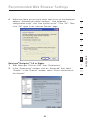 85
85
-
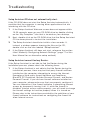 86
86
-
 87
87
-
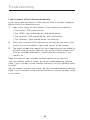 88
88
-
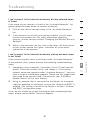 89
89
-
 90
90
-
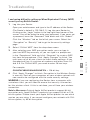 91
91
-
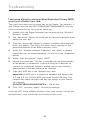 92
92
-
 93
93
-
 94
94
-
 95
95
-
 96
96
-
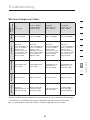 97
97
-
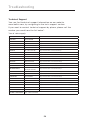 98
98
-
 99
99
-
 100
100
-
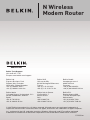 101
101
-
 102
102
-
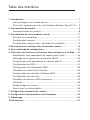 103
103
-
 104
104
-
 105
105
-
 106
106
-
 107
107
-
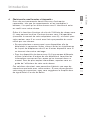 108
108
-
 109
109
-
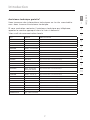 110
110
-
 111
111
-
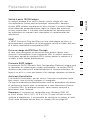 112
112
-
 113
113
-
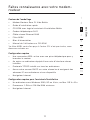 114
114
-
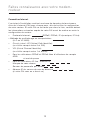 115
115
-
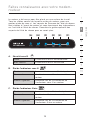 116
116
-
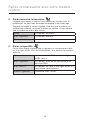 117
117
-
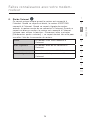 118
118
-
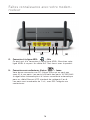 119
119
-
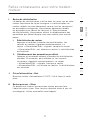 120
120
-
 121
121
-
 122
122
-
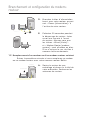 123
123
-
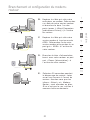 124
124
-
 125
125
-
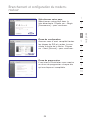 126
126
-
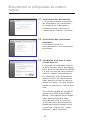 127
127
-
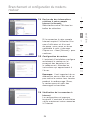 128
128
-
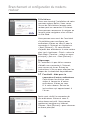 129
129
-
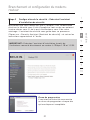 130
130
-
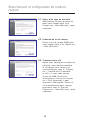 131
131
-
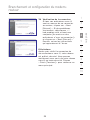 132
132
-
 133
133
-
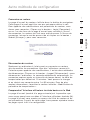 134
134
-
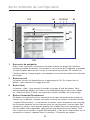 135
135
-
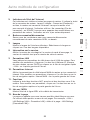 136
136
-
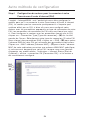 137
137
-
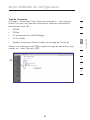 138
138
-
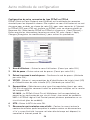 139
139
-
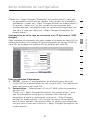 140
140
-
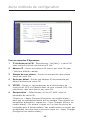 141
141
-
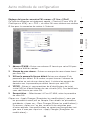 142
142
-
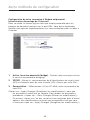 143
143
-
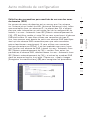 144
144
-
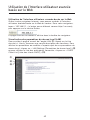 145
145
-
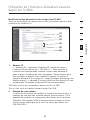 146
146
-
 147
147
-
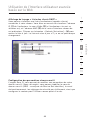 148
148
-
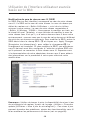 149
149
-
 150
150
-
 151
151
-
 152
152
-
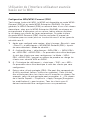 153
153
-
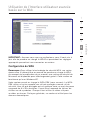 154
154
-
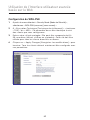 155
155
-
 156
156
-
 157
157
-
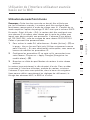 158
158
-
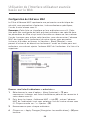 159
159
-
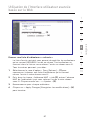 160
160
-
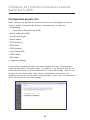 161
161
-
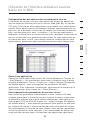 162
162
-
 163
163
-
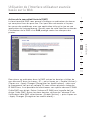 164
164
-
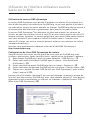 165
165
-
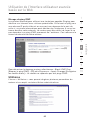 166
166
-
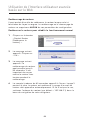 167
167
-
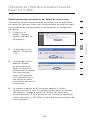 168
168
-
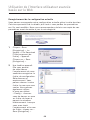 169
169
-
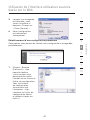 170
170
-
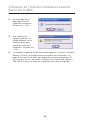 171
171
-
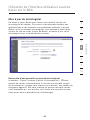 172
172
-
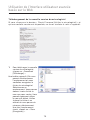 173
173
-
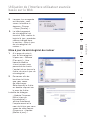 174
174
-
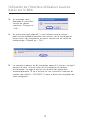 175
175
-
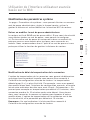 176
176
-
 177
177
-
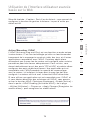 178
178
-
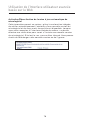 179
179
-
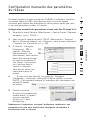 180
180
-
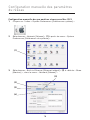 181
181
-
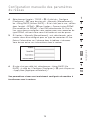 182
182
-
 183
183
-
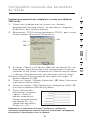 184
184
-
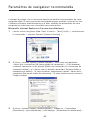 185
185
-
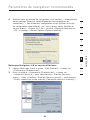 186
186
-
 187
187
-
 188
188
-
 189
189
-
 190
190
-
 191
191
-
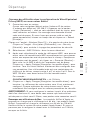 192
192
-
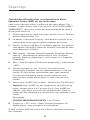 193
193
-
 194
194
-
 195
195
-
 196
196
-
 197
197
-
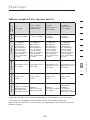 198
198
-
 199
199
-
 200
200
-
 201
201
-
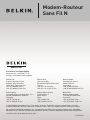 202
202
-
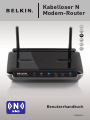 203
203
-
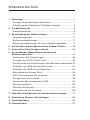 204
204
-
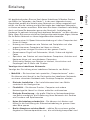 205
205
-
 206
206
-
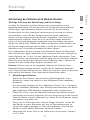 207
207
-
 208
208
-
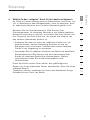 209
209
-
 210
210
-
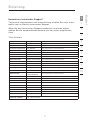 211
211
-
 212
212
-
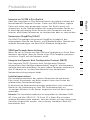 213
213
-
 214
214
-
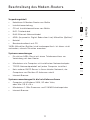 215
215
-
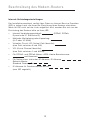 216
216
-
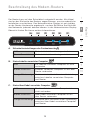 217
217
-
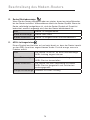 218
218
-
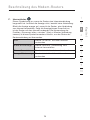 219
219
-
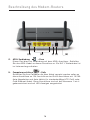 220
220
-
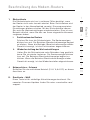 221
221
-
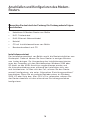 222
222
-
 223
223
-
 224
224
-
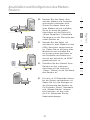 225
225
-
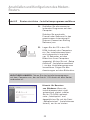 226
226
-
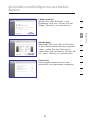 227
227
-
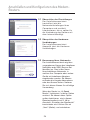 228
228
-
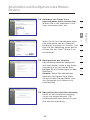 229
229
-
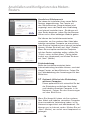 230
230
-
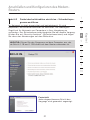 231
231
-
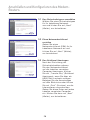 232
232
-
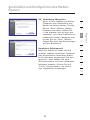 233
233
-
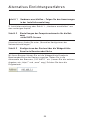 234
234
-
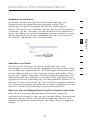 235
235
-
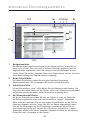 236
236
-
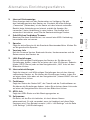 237
237
-
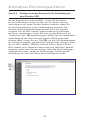 238
238
-
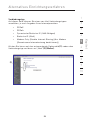 239
239
-
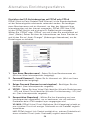 240
240
-
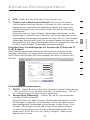 241
241
-
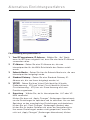 242
242
-
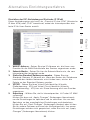 243
243
-
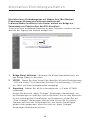 244
244
-
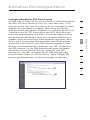 245
245
-
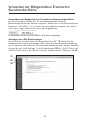 246
246
-
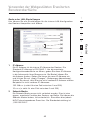 247
247
-
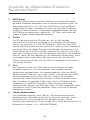 248
248
-
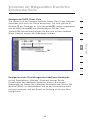 249
249
-
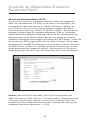 250
250
-
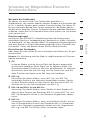 251
251
-
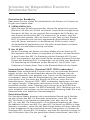 252
252
-
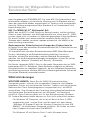 253
253
-
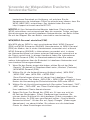 254
254
-
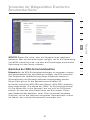 255
255
-
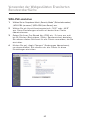 256
256
-
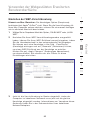 257
257
-
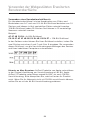 258
258
-
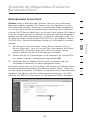 259
259
-
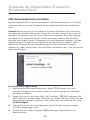 260
260
-
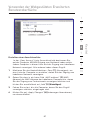 261
261
-
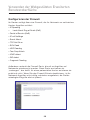 262
262
-
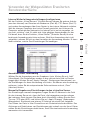 263
263
-
 264
264
-
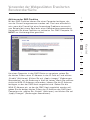 265
265
-
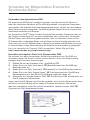 266
266
-
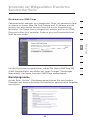 267
267
-
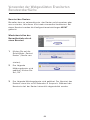 268
268
-
 269
269
-
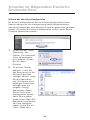 270
270
-
 271
271
-
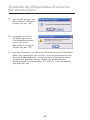 272
272
-
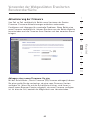 273
273
-
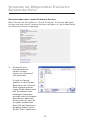 274
274
-
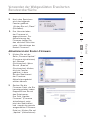 275
275
-
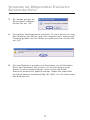 276
276
-
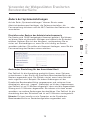 277
277
-
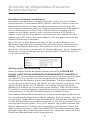 278
278
-
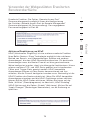 279
279
-
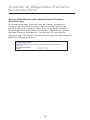 280
280
-
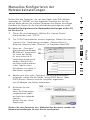 281
281
-
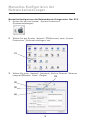 282
282
-
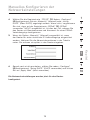 283
283
-
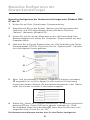 284
284
-
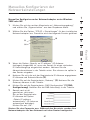 285
285
-
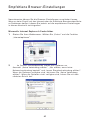 286
286
-
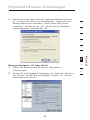 287
287
-
 288
288
-
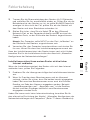 289
289
-
 290
290
-
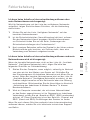 291
291
-
 292
292
-
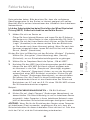 293
293
-
 294
294
-
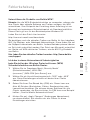 295
295
-
 296
296
-
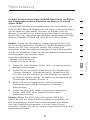 297
297
-
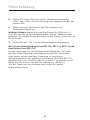 298
298
-
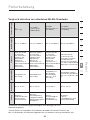 299
299
-
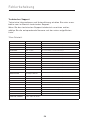 300
300
-
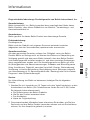 301
301
-
 302
302
-
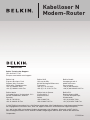 303
303
-
 304
304
-
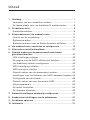 305
305
-
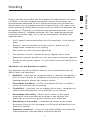 306
306
-
 307
307
-
 308
308
-
 309
309
-
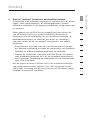 310
310
-
 311
311
-
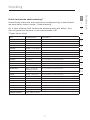 312
312
-
 313
313
-
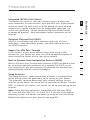 314
314
-
 315
315
-
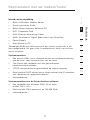 316
316
-
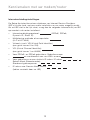 317
317
-
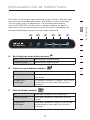 318
318
-
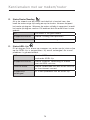 319
319
-
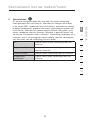 320
320
-
 321
321
-
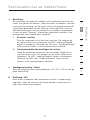 322
322
-
 323
323
-
 324
324
-
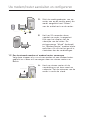 325
325
-
 326
326
-
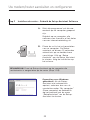 327
327
-
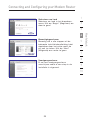 328
328
-
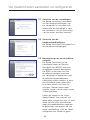 329
329
-
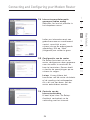 330
330
-
 331
331
-
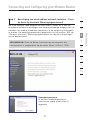 332
332
-
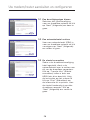 333
333
-
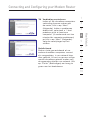 334
334
-
 335
335
-
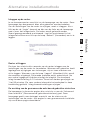 336
336
-
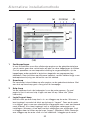 337
337
-
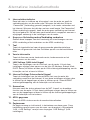 338
338
-
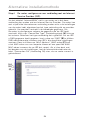 339
339
-
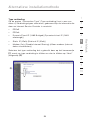 340
340
-
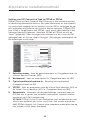 341
341
-
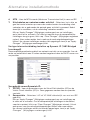 342
342
-
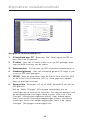 343
343
-
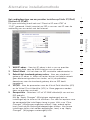 344
344
-
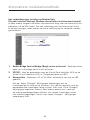 345
345
-
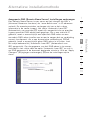 346
346
-
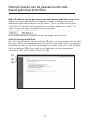 347
347
-
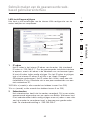 348
348
-
 349
349
-
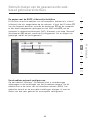 350
350
-
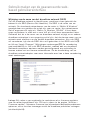 351
351
-
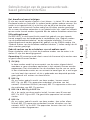 352
352
-
 353
353
-
 354
354
-
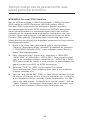 355
355
-
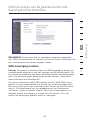 356
356
-
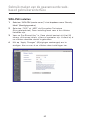 357
357
-
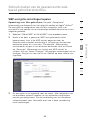 358
358
-
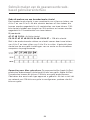 359
359
-
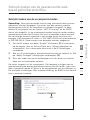 360
360
-
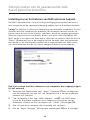 361
361
-
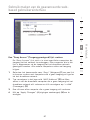 362
362
-
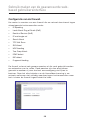 363
363
-
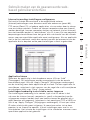 364
364
-
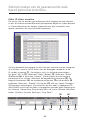 365
365
-
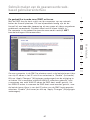 366
366
-
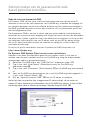 367
367
-
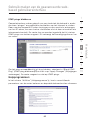 368
368
-
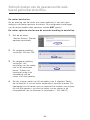 369
369
-
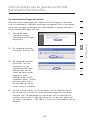 370
370
-
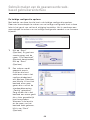 371
371
-
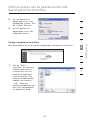 372
372
-
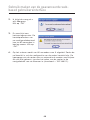 373
373
-
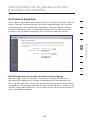 374
374
-
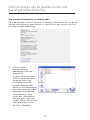 375
375
-
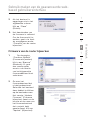 376
376
-
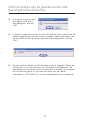 377
377
-
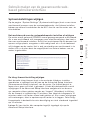 378
378
-
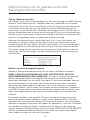 379
379
-
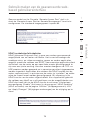 380
380
-
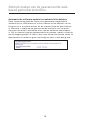 381
381
-
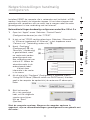 382
382
-
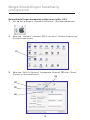 383
383
-
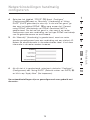 384
384
-
 385
385
-
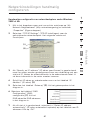 386
386
-
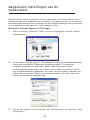 387
387
-
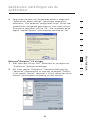 388
388
-
 389
389
-
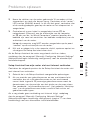 390
390
-
 391
391
-
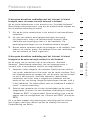 392
392
-
 393
393
-
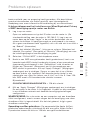 394
394
-
 395
395
-
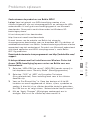 396
396
-
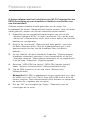 397
397
-
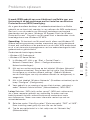 398
398
-
 399
399
-
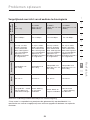 400
400
-
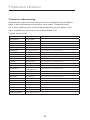 401
401
-
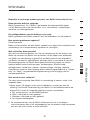 402
402
-
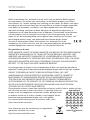 403
403
-
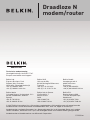 404
404
-
 405
405
-
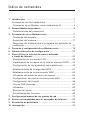 406
406
-
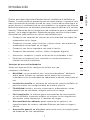 407
407
-
 408
408
-
 409
409
-
 410
410
-
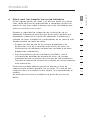 411
411
-
 412
412
-
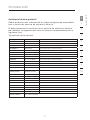 413
413
-
 414
414
-
 415
415
-
 416
416
-
 417
417
-
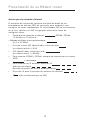 418
418
-
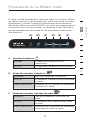 419
419
-
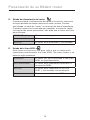 420
420
-
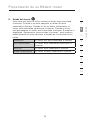 421
421
-
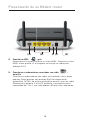 422
422
-
 423
423
-
 424
424
-
 425
425
-
 426
426
-
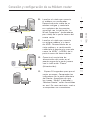 427
427
-
 428
428
-
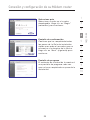 429
429
-
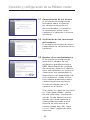 430
430
-
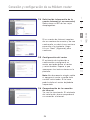 431
431
-
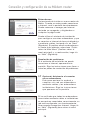 432
432
-
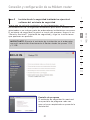 433
433
-
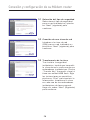 434
434
-
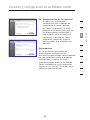 435
435
-
 436
436
-
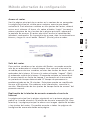 437
437
-
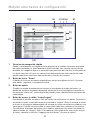 438
438
-
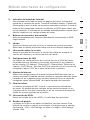 439
439
-
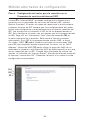 440
440
-
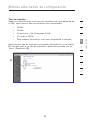 441
441
-
 442
442
-
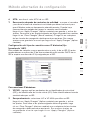 443
443
-
 444
444
-
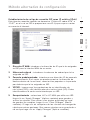 445
445
-
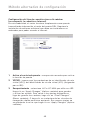 446
446
-
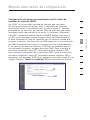 447
447
-
 448
448
-
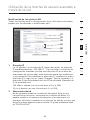 449
449
-
 450
450
-
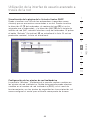 451
451
-
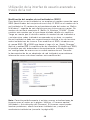 452
452
-
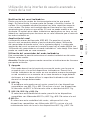 453
453
-
 454
454
-
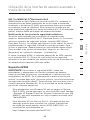 455
455
-
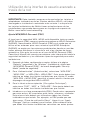 456
456
-
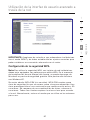 457
457
-
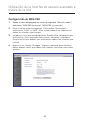 458
458
-
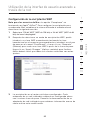 459
459
-
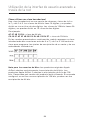 460
460
-
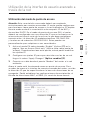 461
461
-
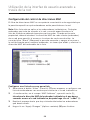 462
462
-
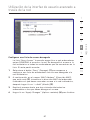 463
463
-
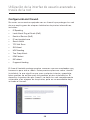 464
464
-
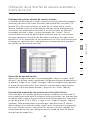 465
465
-
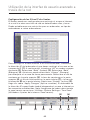 466
466
-
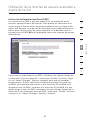 467
467
-
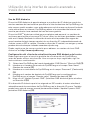 468
468
-
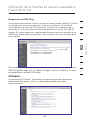 469
469
-
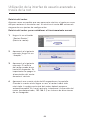 470
470
-
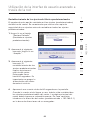 471
471
-
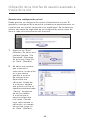 472
472
-
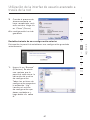 473
473
-
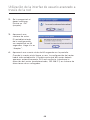 474
474
-
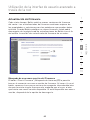 475
475
-
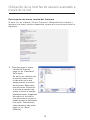 476
476
-
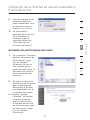 477
477
-
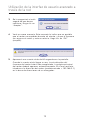 478
478
-
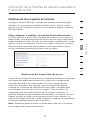 479
479
-
 480
480
-
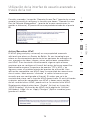 481
481
-
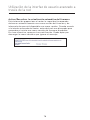 482
482
-
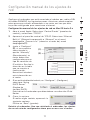 483
483
-
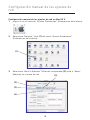 484
484
-
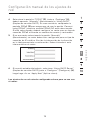 485
485
-
 486
486
-
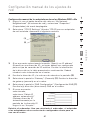 487
487
-
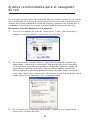 488
488
-
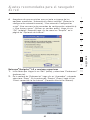 489
489
-
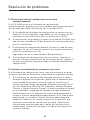 490
490
-
 491
491
-
 492
492
-
 493
493
-
 494
494
-
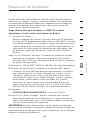 495
495
-
 496
496
-
 497
497
-
 498
498
-
 499
499
-
 500
500
-
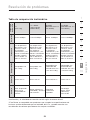 501
501
-
 502
502
-
 503
503
-
 504
504
-
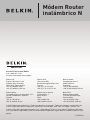 505
505
-
 506
506
-
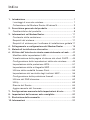 507
507
-
 508
508
-
 509
509
-
 510
510
-
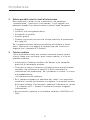 511
511
-
 512
512
-
 513
513
-
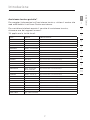 514
514
-
 515
515
-
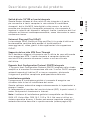 516
516
-
 517
517
-
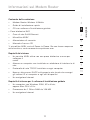 518
518
-
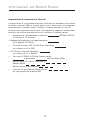 519
519
-
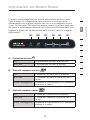 520
520
-
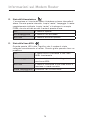 521
521
-
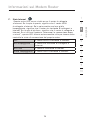 522
522
-
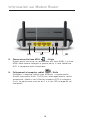 523
523
-
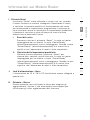 524
524
-
 525
525
-
 526
526
-
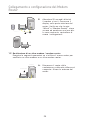 527
527
-
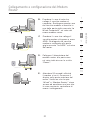 528
528
-
 529
529
-
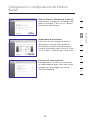 530
530
-
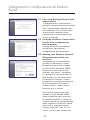 531
531
-
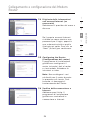 532
532
-
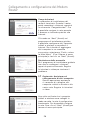 533
533
-
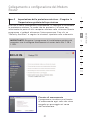 534
534
-
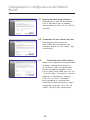 535
535
-
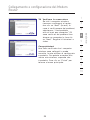 536
536
-
 537
537
-
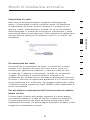 538
538
-
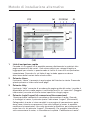 539
539
-
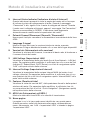 540
540
-
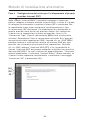 541
541
-
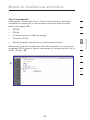 542
542
-
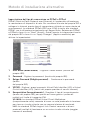 543
543
-
 544
544
-
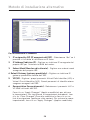 545
545
-
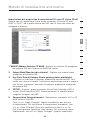 546
546
-
 547
547
-
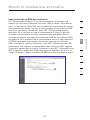 548
548
-
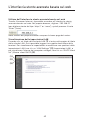 549
549
-
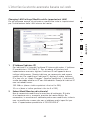 550
550
-
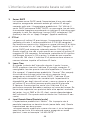 551
551
-
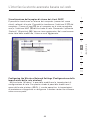 552
552
-
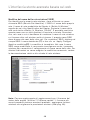 553
553
-
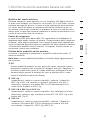 554
554
-
 555
555
-
 556
556
-
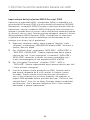 557
557
-
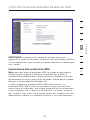 558
558
-
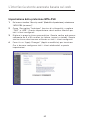 559
559
-
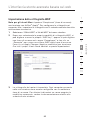 560
560
-
 561
561
-
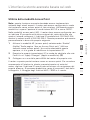 562
562
-
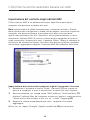 563
563
-
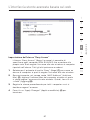 564
564
-
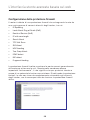 565
565
-
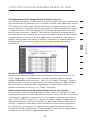 566
566
-
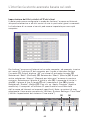 567
567
-
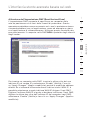 568
568
-
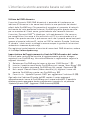 569
569
-
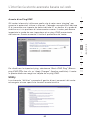 570
570
-
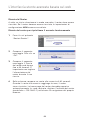 571
571
-
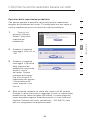 572
572
-
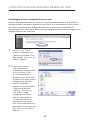 573
573
-
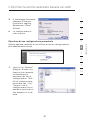 574
574
-
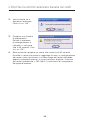 575
575
-
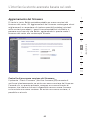 576
576
-
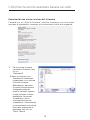 577
577
-
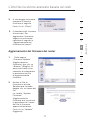 578
578
-
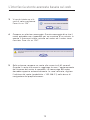 579
579
-
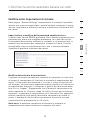 580
580
-
 581
581
-
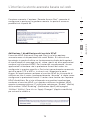 582
582
-
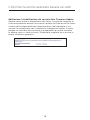 583
583
-
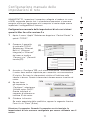 584
584
-
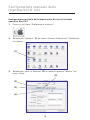 585
585
-
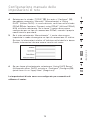 586
586
-
 587
587
-
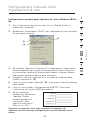 588
588
-
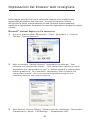 589
589
-
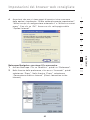 590
590
-
 591
591
-
 592
592
-
 593
593
-
 594
594
-
 595
595
-
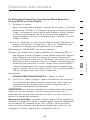 596
596
-
 597
597
-
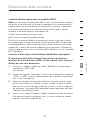 598
598
-
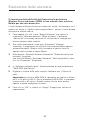 599
599
-
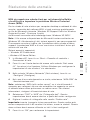 600
600
-
 601
601
-
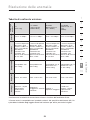 602
602
-
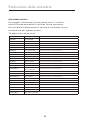 603
603
-
 604
604
-
 605
605
-
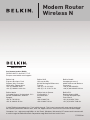 606
606
Belkin F5D8633-4 Manuel utilisateur
- Catégorie
- Les routeurs
- Taper
- Manuel utilisateur
dans d''autres langues
- italiano: Belkin F5D8633-4 Manuale utente
- English: Belkin F5D8633-4 User manual
- español: Belkin F5D8633-4 Manual de usuario
- Deutsch: Belkin F5D8633-4 Benutzerhandbuch
- Nederlands: Belkin F5D8633-4 Handleiding
Documents connexes
-
Belkin F5D9630-4 Manuel utilisateur
-
Belkin F5D9230UK4 Manuel utilisateur
-
Belkin F5D7632EA4A Manuel utilisateur
-
Belkin GO N300 DB Le manuel du propriétaire
-
Belkin P74847ea-A Manuel utilisateur
-
Belkin ADAPTATEUR USB SANS FIL N1 #F5D8051FR Le manuel du propriétaire
-
Belkin F5D8013EA Manuel utilisateur
-
Belkin F5D8053EA Manuel utilisateur
-
Belkin SURF ROUTEUR SANS FIL #F7D1301ED Le manuel du propriétaire
-
Belkin F5D9000 Manuel utilisateur
Autres documents
-
Approx appR300V2 Guide d'installation
-
Approx appR150V2 Manuel utilisateur
-
D-Link DSL-380T Quick Instruction Manual
-
Philips SNA6640/00 Product Datasheet
-
Philips SNK5620/00 Product Datasheet
-
Conceptronic 150mbps wireless router access point Le manuel du propriétaire
-
D-Link DSL-320T Le manuel du propriétaire
-
SMC 2870W Le manuel du propriétaire
-
3com Saw 3CRWDR200A-75 Manuel utilisateur
-
3com OfficeConnect 3CRWDR101A-75 Guide d'installation